Рассмотрим вопрос, поступивший от читателя блога: «У меня безлимитный интернет, но Андроид блокирует ограничение трафика 5 Gb. Можно ли убрать ограничение, чтобы Андроид не блокировал трафик и как убрать?»
Действительно, обидно, когда оплачиваешь безлимитный интернет, а по факту скромно довольствуешься тем, что установлено в Андроиде.
Содержание:
1. Настройки трафика в Андроиде, ау, где их искать?
2. Как же снять ограничение трафика на Андроид
3. Отключить трафик на Андроиде: прощай, Интернет!
4. Как настроить ограничение трафика

Где искать настройки трафика
Чтобы добраться до соответствующих настроек, будем по очереди открывать матрешки, одну за другой. Самой большой из них является «Приложения» (приведены скриншоты для Андроид 5.0.2):
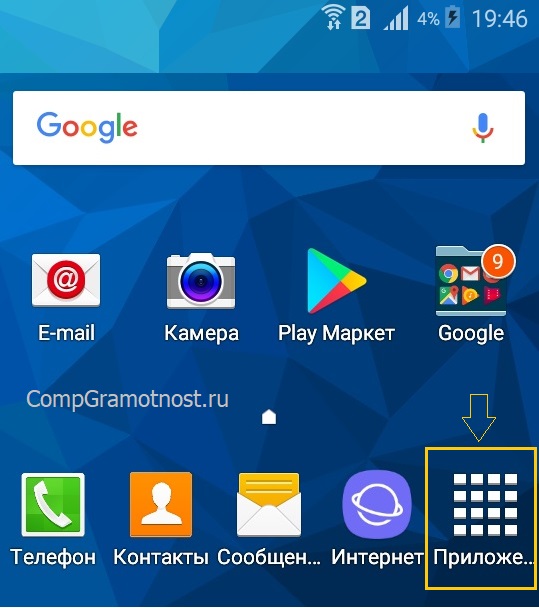
Рис. 1. Открываем Приложения в Андроиде
Открыв Приложения в Андроиде, находим там Настройки:
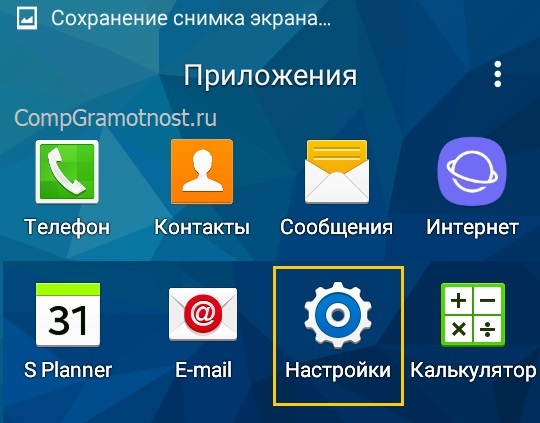
Рис. 2. Настройки Андроида
В настройках нам потребуется «Использование данных»:
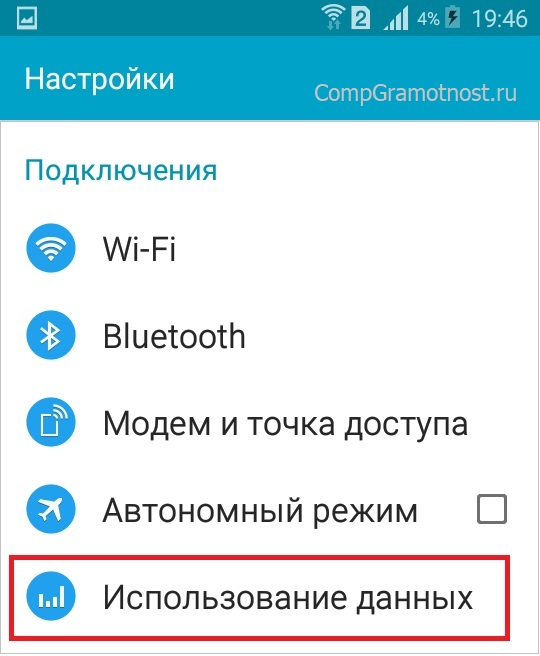
Рис. 3. Открываем «Использование данных»
Как снять ограничение трафика на Андроиде
Если интернет безлимитный, то можно забыть про ограничения. Чтобы их снять, достаточно напротив «Ограничение мобильных» убрать галочку так, как это показано ниже (цифра 2 на рис. 4), ибо нет галочки – нет ограничений.

Рис. 4. Нет ограничения мобильных данных (отсутствует)
На рис. 4 видно, что на Андроид-смартфоне есть два типа интернет-трафика:
- по Wi-Fi,
- мобильный трафик через симку (ниже он идет под именем Надежда).
Также показано, что количество израсходованного интернет-трафика – пока 292 кб.
Как отключить трафик на Андроиде
Если убрать зеленую галочку напротив «Мобильные данные» (1 на рис. 4), то появится предупреждение:
«Без сети Wi-Fi Вы не сможете использовать Интернет, почту и другие приложения, для которых требуется передача данных. Передача мобильных данных будет отключена.»
Если в таком окне кликнуть «ОК», то тем самым мы отключим трафик и Андроид будет вообще свободен от Интернета, доступ к которому нам открывает мобильный оператор (не бесплатно, разумеется).
Как настроить ограничение трафика
Нас интересует как можно изменить ограничения по интернет-трафику, чтобы в полной мере воспользоваться услугами доступа в Интернет, предоставляемыми оператором мобильной связи.
Кликаем «Ограничение мобильных» (2 на рис. 4), после чего появится окно:

Рис. 5. Ограничить передачу данных
Дублирую сообщение в окне «Ограничить передачу данных» (рис. 5):
«Подключение для передачи данных будет отключено при достижении указанного ограничения. Использование данных измеряется на устройстве, и поставщик услуг может по-другому рассчитывать трафик, поэтому установите более жесткое ограничение.»
Здесь мы можем только кликнуть по кнопке «ОК», подтверждая наше желание ограничить передачу данных, чтобы не переплачивать и чтобы Андроид следил за объемом трафика и вовремя прекращал бы доступ к Интернету.
Задаем лимит на объем передаваемых данных
Далее мы можем отрегулировать контролируемый лимит на объем передаваемых данных в Интернете (рис. 6).

Рис. 6. Установлено ограничение на трафик — 5 ГБ
На рис. 6 видно, что установлено ограничение на интернет-трафик 5 Гигабайт. Если кликнуть по цифре 5,0 Гб, которую видно на экране Андроида, то в появившемся окне (рис. 7) мы сможем установить любой другой лимит, набирая цифры на онлайн клавиатуре, например, 15 Гб.

Рис. 7. Можно задать лимит трафика с помощью онлайн-клавиатуры
А можно просто «подвигать» верхнюю линию, ограничивающую трафик в 15 гб, как показано на рис. 8. Двигать нужно, зацепив линию в том месте, где стоит жирная точка – на противоположном конце от надписи 15 гб. Линия легко двигается как вверх, так и вниз.

Рис. 8. Установлен лимит трафика 15 гб.
Будем двигать линию, ограничивающую лимит трафика вниз, зацепив ее за жирную точку, справа вверху (обведена в рамку на рис. 8).
Таким образом, например, установим верхний лимит на цифре 2,9 гб (рис. 9). Также можно двигать, зацепив за жирную точку, и линию «Предупреждение». Данная линия показывает, при каком объеме трафика на Андроиде будет выведено предупреждение о достижении заданного лимита, но при этом не будут включены ограничения, у Андроида останется доступ к Интернету. А вот уже при достижении верхней границы (в варианте на рис. 9 – это 2,9 гб) Интернет отключится.
Для тех, кому «лень» двигать черную линию вверх или вниз, могут просто кликнуть по цифре возле строки «Предупреждение», чтобы с помощью экранной клавиатуры (рис. 7) указать величину трафика, при котором будет получено предупреждение.

Рис. 9. Окончательно установленные значения Предупреждения и Ограничения трафика Интернета на Андроиде
Более тонкие настройки: Куда «уплывает» трафик интернета в Android и как его экономить
Итоги
Вот, в общем-то и все премудрости установки предупреждения и ограничения мобильного Интернет трафика на Андроиде. Надо сказать, что установленные предупреждения и ограничения действуют на Андроиде при любом варианте пользования Интернетом, будь то выход в Интернет на Андроиде, либо превращение Андроида в точку доступа для «раздачи Wi-Fi», использование мобильных приложений с доступом в Интернет, пользование электронной почтой и др. Весь трафик будет учитываться данной системой контроля ограничения доступа.
К сожалению, трафик, который считает Андроид, может не совпадать с трафиком, который считает сам мобильный оператор. В моей практике было, когда Андроид еще не ограничил доступ в Интернет, а мобильный оператор уже резко снизил скорость Интернета или вообще отключил его.
Чтобы избежать подобного несоответствия (а хочется нам этого или нет, мобильные операторы и устройство Андроид все-таки всегда будут считать трафик по-разному), на Андроиде полезно установить ограничения трафика чуть меньше, чем предполагает мобильный оператор.
В частности, на рис. 9 показана установка ограничения 2,9 гб при заданном лимите 3,0 гб от мобильного оператора. При такой установке ограничений противоречий между Андроидом и сотовым оператором не произойдет, и Андроид вовремя уведомит, а затем и отключит Интернет, не дожидаясь, пока это сделает сам мобильный оператор.
Дополнительные материалы:
1. 9 советов по энергосбережению Андроид
2. Как передать файлы с Андроида на компьютер и наоборот без Интернета
3. Видеозвонки на Андроид: 8 приложений
4. Как поставить приложение на Андроид: 2 способа
5. Потерян сотовый телефон: как можно найти
Получайте актуальные статьи по компьютерной грамотности прямо на ваш почтовый ящик.
Уже более 3.000 подписчиков
.
Важно: необходимо подтвердить свою подписку! В своей почте откройте письмо для активации и кликните по указанной там ссылке. Если письма нет, проверьте папку Спам.
Тема расходования трафика одна из самых актуальных для владельцев любого мобильного устройства. Если превысить лимит трафика по подключенному пакету, можно потерять все деньги на балансе и в итоге остаться без доступа ко всемирной паутине.
Конечно, при использовании Wi-Fi сети никаких проблем с потреблением контента не возникнет (в большинстве случаев), потому что Вай-Фай подразумевает безлимит.
Но из-за того, что в отличие от тех же компьютеров планшеты и телефоны можно эксплуатировать через мобильный интернет, важно знать, как посмотреть расход трафика на Андроид.

К тому же, тарификация мобильной сети намного дороже по сравнению с домашней, даже если оператор связи предоставляет возможность подключения безлимита. Хотя в России и странах бывшего Советского Союза подобное случается крайне редко.
Где посмотреть расход трафика интернета на Андроид
Для контроля трафика, в первую очередь необходимо знать, где посмотреть его потребление. В любом мобильном устройстве под управлением операционной системы Android для этого есть специальный раздел в настройках.
Пошаговая инструкция:
- Перейти в Настройки.
- Открыть раздел “Сеть и интернет”. На некоторых аппаратах он отсутствует, в таком случае данный этап можно пропустить.
- Тануть на пункт “Передача данных”.

Отобразится график с данными об используемом трафике за последний месяц. В понятие месяца здесь входит 30 дней: начиная от 30 дней назад и до настоящей даты. Можно изменить период отображения данных по потреблению трафика.
Чтобы знать, как контролировать использование данных, очень важно видеть их потребление, иначе не будет понятно, хватает вам нынешнего тарифа или нет.
Если вы используете больше, чем в подключенном тарифе от сотового оператора, имеет смысл переключиться на более дешевое предложение.
Если же вы наоборот потребляете больше интернета, и видно, что трафик уже израсходован или скоро окажется таковым, следует либо подключить тариф дороже, либо контролировать свои действия через мобильный интернет на Андроиде.
Как найти приложения, которые потребляют много данных
Чтобы контролировать потребление мобильного интернета, стоит узнать, на что расходуется больше всего трафика. Любое посещение интернета и обмен данными со всемирной паутиной происходят через определенное приложение.
Чаще всего в список самых расходуемых программ входит браузер Google Chrome, YouTube, Instagram, ВКонтакте, TikTok, Play Market или игры (обновления во многих играх могут весить гигабайты данных, что очень много для мобильной сети).
Как найти приложения, потребляющие много данных:
- Перейти в Настройки.
- Открыть раздел “Сеть и интернет”. На некоторых аппаратах он отсутствует, в таком случае данный этап можно пропустить.
- Тануть на вкладку “Передача данных”.
- Проскроллить вниз, чтобы увидеть список приложений. Они указаны в порядке убывания по количеству используемого трафика.

Теперь видно, кто “виновен”. Это еще один важный пункт по контролю тарификации.
Как снизить расход трафика на Android
Итак, с тем, как смотреть количество используемых данных, разобрались. Теперь перейдем к самому главному — как снизить расходование трафика на мобильном устройстве под управлением операционной системы Андроид.
Для снижения расхода трафика есть несколько способов. Каждый из них детально описан далее.
Установить лимит
Самый эффективный и в то же время грубый способ — это установка лимита прямо в операционной системе.
Лимит устанавливается на определенный период времени, и в случае его превышения аппарат будет блокировать использование мобильного интернета даже если тариф сотового оператора это позволяет.
Поэтапные действия для установки лимитирования:
- Перейти в Настройки.
- Открыть раздел “Сеть и интернет”. На некоторых аппаратах он отсутствует, в таком случае данный этап можно пропустить.
- Тануть на вкладку “Передача данных”.
- Переместить ползунок напротив надписи “Лимит мобильного трафика” в активное положение.

- В графике чуть ниже выбрать объем лимитированных данных. Делается это передвижением пальца по графику. Здесь же отображается соотношение используемого трафика к лимиту, что очень удобно.
Настроить предупреждения о превышении расхода трафика
Менее категоричный способ по сравнению с лимитом — это включение предупреждения при превышении потребляемых данных.
Причем не просто придет уведомление с соответствующим сообщением: оповещение не будет закрываться до тех пор, пока вы не отключите мобильный интернет или не измените настройки предупреждения.
Инструкция:
- Перейти в Настройки.
- Открыть раздел “Сеть и интернет”. На некоторых аппаратах он отсутствует, в таком случае данный этап можно пропустить.
- Тануть на вкладку “Передача данных”.
- Проскроллить вниз и нажать на надпись “Ограничения трафика”.
- Выбрать пункт “Настройка предупреждения”.
- В появившемся окне вписать количество гигабайт или мегабайт, после которого придет предупреждение о превышении.
Отключить автосинхронизацию

Большинство приложений регулярно синхронизируются, чтобы отправлять максимально актуальные уведомления на мобильное устройство.
Автоматическую синхронизацию можно отключить, но в таком случае вы не будете знать о том, пришло ли сообщение в мессенджер, письмо на почту или что-либо еще. При этом небольшую часть трафика получится сэкономить.
Как отключить автосинхронизацию:
- Перейти в Настройки.
- Открыть раздел “Приложения” (или “Все приложения”).
- Нажать на программу, синхронизацию в которой вы хотите деактивировать.
- Переместить переключатель напротив надписи “Автосинхронизация” в выключенное положение.
Способ удобен тем, что можно выключать автоматическую синхронизацию в конкретных программах, а не во всех.
Отключить всю фоновую передачу данных приложений
Можно отключить или ограничить фоновую передачу данных во всех приложениях, чтобы сэкономить большую часть трафика.
В таком случае программы не будут работать на фоне, а будут активны лишь при прямом использовании. Это не всегда удобно, но если вам очень нужно снизить расход тарификации, следует прибегнуть к данному способу.
Отключение фоновой передачи данных приложений:
- Перейти в Настройки.
- Открыть раздел “Сеть и интернет”. На некоторых аппаратах он отсутствует, в таком случае данный этап можно пропустить.
- Тануть на вкладку “Передача данных”.
- Нажать на символ с тремя вертикальными точками в правом верхнем углу.
- Выбрать пункт “Ограничить фоновый режим”.

- Подтвердить действие.

Отключить ненужные приложения
Можно вообще отключить работу ненужных приложений. В таком случае они не просто не будут потреблять трафик, но и не будут занимать место в оперативной памяти и нагружать гаджет.
Как это сделать:
- Перейти в Настройки.
- Открыть раздел “Приложения” (или “Все приложения”).
- Нажать на программу, которую вы хотите отключить.
- Выбрать кнопку “Выключить” или “Остановить”, подтвердив действие.

Важно: предустановленные системные приложения невозможно деактивировать или удалить.
Периодически отключать мобильный интернет

Довольной простой совет для экономии расхода потребляемых данных — периодически отключать мобильный интернет.
Если вы не пользуетесь аппаратом и нет необходимости в получении уведомлений из приложений, связанных со всемирной паутиной, выключите мобильный интернет.
Если вы часто слушаете музыку через мобильный трафик, рекомендую скачать ее через Wi-Fi и воспроизводить из памяти. Такое простое действие позволит существенно снизить расход используемых данных.
Приложения для контроля интернет трафика
Чтобы упростить контроль трафика, существуют соответствующие приложения. Далее описаны лучшие из них.
My Data Manager

Отличная программа, которая дает возможность устанавливать лимит и наблюдать за потребляемыми данными. Есть вкладка с картой, которая показывает, где именно был потрачен трафик, что довольно удобно и интересно.
Traffic Monitor

В данном приложении нет проблем с тем, как посмотреть расход трафика на Андроид, потому что вся статистика подана подробно и доступно. Есть статистические данные за день, неделю, месяц, год.
3G Watchdog — Data Usage

Минималистичная на вид программа, лишенная рекламы. По функционалу очень похожа на My Data Manager, потому что помимо основных возможностей, можно посмотреть карту расходования трафика.
Если вы хотите контролировать расход трафика и всегда быть в курсе, сколько мегабайт еще можно израсходовать, воспользуйтесь простыми опциями от Билайн. Чем бы вы ни пользовались: мобильным интернетом, интернетом для планшета, USB-модемом или роутером, вы всегда сможете отследить расход трафика. Сегодня мы расскажем, как узнать сколько мегабайт доступно.
Способы узнать остаток трафика на Билайне
Один из признаков того, что скоро лимит пакета будет исчерпан, – снижение скорости интернета. Есть несколько вариантов, как определить остаток трафика на мобильном телефоне и планшете. Все перечисленные услуги предоставляются бесплатно.
USSD запросы
- Наберите команду *102# и на экране появится полная информация о состоянии счета, в том числе остатки по пакетам.
- С помощью команды *110*45# можно получить SMS-отчет о последних расходах и отследить списанный трафик.
- Номера команд *106#, *107#, *108# помогут получить информацию о дополнительных пакетах услуг и остатках.
- Чтобы узнать о том, какие пакеты были подключены, наберите *110*09#.
Информация у оператора
Абонент может получить консультацию по следующим номерам:
- Набрав на телефоне 06745, вы узнаете остаток минут, SMS-сообщений и интернета.
- По номеру 0611 можно прослушать информацию от автоответчика или дождаться соединения со специалистом.
- Узнать о акциях, скидках, выгодных предложениях на интернет-пакеты можно по номеру 0717.
Узнать остаток трафика в личном кабинете Билайна
Так вы сможете узнать информацию гораздо быстрее. Зайдите на официальный сайт Билайн, перейдите в Личный кабинет, авторизуйтесь (или зарегистрируйтесь, если посещаете сайт впервые). Вы увидите подробное описание вашего тарифа, остатки по пакетам и подключенные дополнительные услуги.
Также вы найдете информацию, о том, когда будет предоставлен новый пакет. Вы можете загрузить подробный отчет и заказать детализацию, чтобы узнать, когда были списаны мегабайты. Если у вас есть вопросы, прямо на сайте можно обратиться к специалистам службы поддержки. Здесь же можно подключить дополнительные интернет-опции.

Информация в мобильном приложении
Установив приложение, вы всегда будете в курсе остатка пакетов. В приложении перейдите на вкладку «Мобильный интернет», здесь вы увидите подключенные пакеты и опции, узнаете текущий остаток, а также сможете подобрать более выгодный пакет услуг и переключиться на него. Управляйте услугами в одно касание.

Другие способы
Еще один вариант проверки остатков по пакетам – функция слежения за расходованием трафика. Этот метод удобен для тех, кто часто пользуется интернетом и не хочет переплачивать за лишние мегабайты. Опцию можно включить в настройках смартфона. Современные устройства могут сами вести учет и вовремя оповещать хозяина о том, что мегабайты скоро закончатся. При получении нового пакета обнулите статистику и установите минимум, после которого телефон покажет вам уведомление.
Как узнать остаток трафика на модеме и роутере Билайн?
Чтобы узнать доступный остаток трафика на USB-модеме, зайдите в меню настроек модема, выберете вкладку «Статистика». Вы увидите, сколько мегабайт получено после подключения пакета. Также можно отправить с модема короткую команду *102#. Информация поступит в SMS-сообщении.

Чтобы узнать остаток пакета домашнего интернета, зайдите в Личный кабинет сайта beeline.ru. авторизуйтесь и перейдите в раздел «Детализация», затем – «Интернет-трафик». Здесь вы увидите количество переданных и принятых мегабайт, стоимость услуг за интересующий период, баланс и дату, когда нужно совершить платеж.
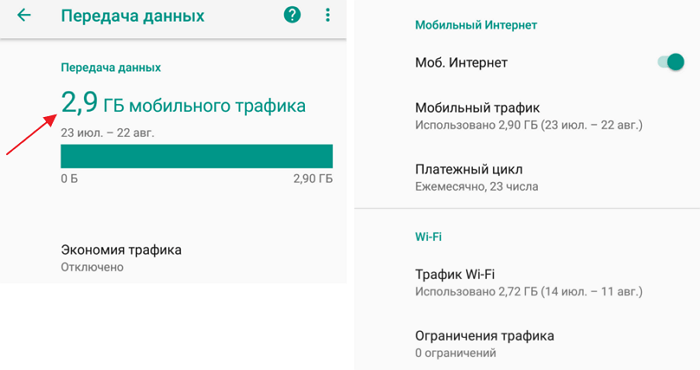
При необходимости, подсчет трафик можно организовать на любом устройстве, которое подключено к сети или Интернету. Например, если нужно подсчитать трафик на компьютере с операционной системой Windows, то для этого можно использовать такие программы TMeter, NetWorx, BWMeter или DU Meter.
Здесь можно увидеть сколько трафика было использовано за последний месяц и воспользоваться функциями, которые позволяет управлять расходами на мобильный Интернет. Также здесь есть информация об объеме информации, которая была передана через Wi-Fi.
Как посмотреть трафик на Android
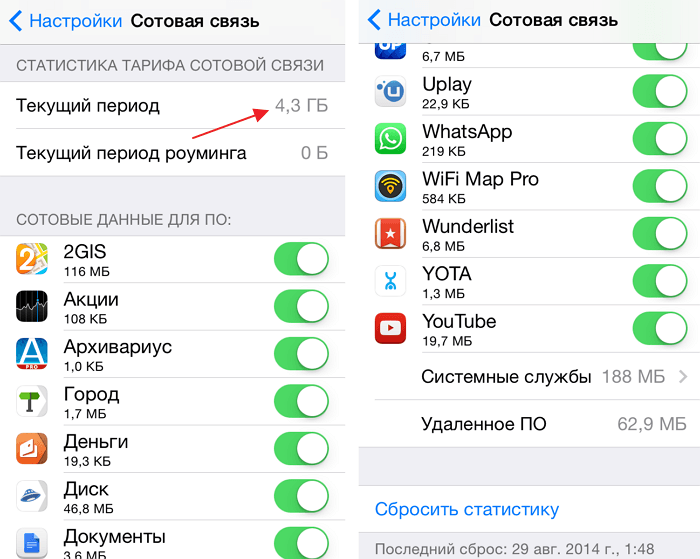
Трафик – это объем информации, которую мобильный телефон отправляет и получает из Интернета. Трафик можно измерять в пакетах, битах или байтах. Но, в телефонах в качестве единицы измерения обычно используются байты и их производные (килобайты, мегабайты и гигабайты). Подсчет трафика необходим для того, чтобы пользователь мог контролировать свои расходы на Интернет.
Для того чтобы посмотреть расход трафик на мобильном телефоне с Android нужно открыть приложение «Настройки» и найти там раздел «Передача данных» или «Использование данных». Например, на чистом Android 8.0 для этого нужно сначала перейти в раздел «Сеть и Интернет», а потом открыть подраздел «Передача данных».
Здесь можно посмотреть общий объем данных из Интернета, а также данные, которые были получены в роуминге. Кроме этого, iPhone выдает точное значение трафика для каждого установленного приложения. Это позволяет быстро определить приложения, которые чаще всего обращаются к Интернету и увеличивают расходы на мобильную связь.
Иногда на телефоне с Android вдруг резко возрастает расход мобильного трафика. Чаще всего это связано с установкой нового приложения или очередного обновления какой-то программы. Важно быстро определить, кто виноват в росте расхода мобильного трафика и устранить причину. Как найти виновную в перерасходе мобильного интернета программу и умерить ее аппетит — в этой статье.
В системе Android есть специальный раздел настроек для определения лимита мобильного интернета.
Как посмотреть расход мобильного трафика
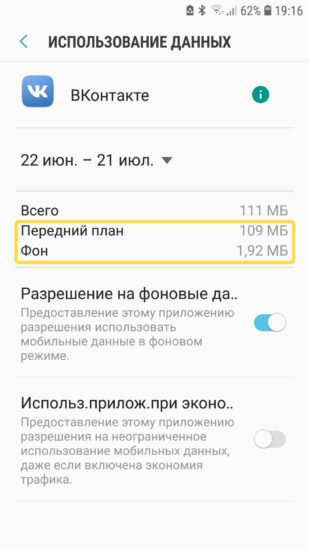
Данные бывают двух видов:
Внутри выберите категорию Использование данных.
В группе Мобильный найдите Использование данных.
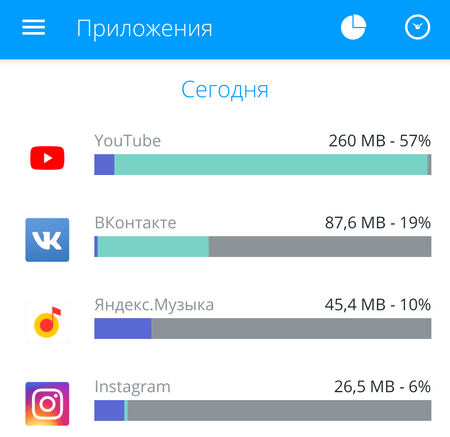
В разделе «Total» показана общая статистика расхода трафика с учетом установленных лимитов. В разделе «App» отображается более детальная статистика: потребление трафика приложениями.
Datally — мобильное приложение от компании Google, которое помогает отслеживать, куда тратится интернет-трафик. С помощью программы можно установить ограничение на использование трафика на день, неделю и месяц. Если будет превышен установленный лимит, утилита пришлет уведомление.
На Android есть встроенный инструмент, который показывает подробную статистику расхода трафика мобильного интернета и Wi-Fi. Чтобы воспользоваться данной функцией, нужно открыть настройки гаджета и перейти в раздел «Сеть и интернет». Здесь находится подраздел «Передача данных», где есть список программ и используемый ими интернет-трафик (за выбранный период времени).
My Data Manager
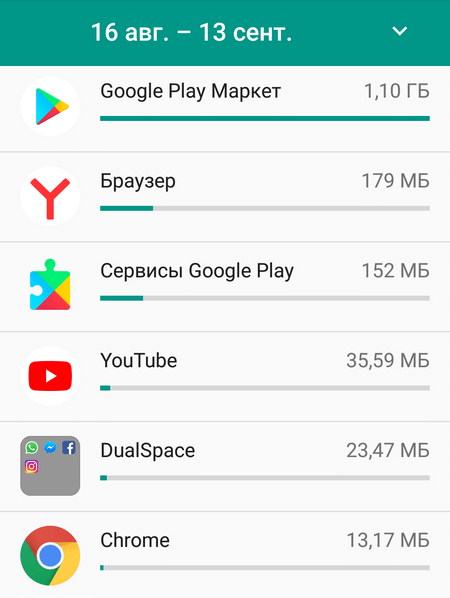
В приложении Datally есть функция, которая позволяет ограничить время использования мобильного интернета в ночное время суток. Утилита автоматически отключит программы, которые потребляют интернет-трафик — для этого нужно указать время, когда будет выполнена остановка ПО.
Часто пользователи не следят за расходом интернет-трафика на мобильных устройствах. Ближе к концу месяца абоненты превышают лимит, из-за чего снижается скорость передачи данных. По этой причине нужно отслеживать, куда тратится мобильный интернет. Сделать это можно несколькими способами: стандартными средствами операционной системы Android и с помощью специальных программ.
В приложении можно указать текущий тарифный план — тип оплаты и лимит данных. Таким образом, утилита My Data Manager будет отправлять уведомления, если абонент превысит лимит трафика. В программе есть раздел «Журнал», где можно посмотреть статистику использования трафика за сегодняшний день. Данные отображаются на графике, где показано количество израсходованных мегабайт и время.
Можно посмотреть подробную статистику о том, сколько трафика потребляют приложения на определенный период времени. Общая информация о расходе мобильных данных отображается на графике.
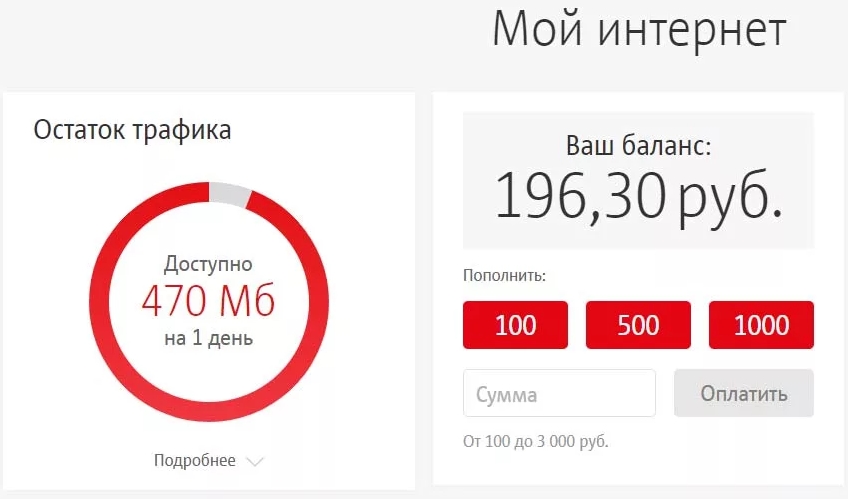
На телефоне есть огромное множество фоновых приложений, которые постоянно используют лишние гигабайты. Самый лучший способ – это постоянно отключать мобильный инет, когда он вам не нужен. Можно также попробовать выключить эти программы и убрать виджеты с погодой и курсами валют. Точно, как это сделать, сказать не могу, так как у всех телефонов разные прошивки.
В том разделе, где находится число используемых гигабайт вы также можете посмотреть список программ, которые активно пользуются интернетом. Некоторые из них можно удалить или выключить.
Далее многие операторы дают возможным приобрести дополнительные гигабайты за выделенную плату.
Как посмотреть
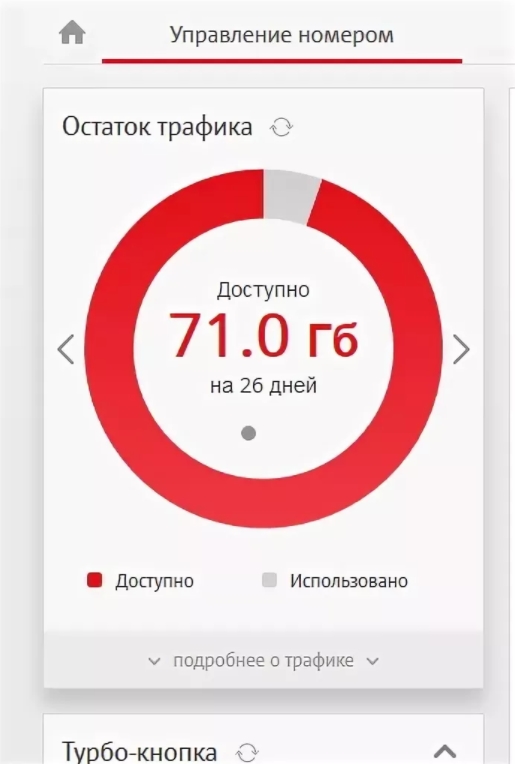
Пользователь платит за определенный выделенный пакет, куда входят минуты разговоров и доступ к глобальной сети. При использовании и подключении к глобальной сети телефон постоянно отправляет запросы и получает ответы в виде данных. Все данные имеют определенный вес, который и вычисляются в мегабайтах или гигабайтах. Ну и как вы уже поняли при таком раскладе количество используемого инета ограничено, и когда пакет подходит к нулю доступ отключается.
Учет можно смотреть в трех местах:
Если есть возможность, то подключайтесь и используйте Wi-Fi сети. В настройках некоторых браузеров надстройка «Экономии трафика».
ВОПРОС! Что такое трафик в мобильном телефоне?
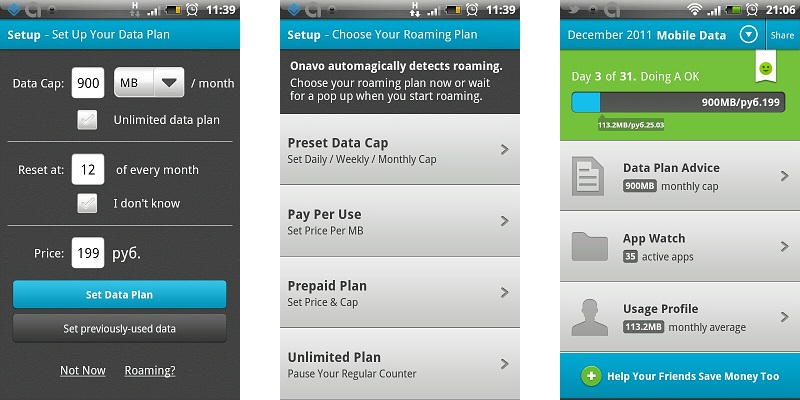
Едва появившись в Android Market, эта утилита привлекла повышенное внимание, и вполне заслуженно. Нечасто встретишь бесплатную программу, по функциональности не уступающую многим коммерческим аналогам.
В дальнейшем к настройкам можно обратиться в любой момент по нажатию соответствующей кнопки на главном экране.
Onavo | Monitor Data Usage
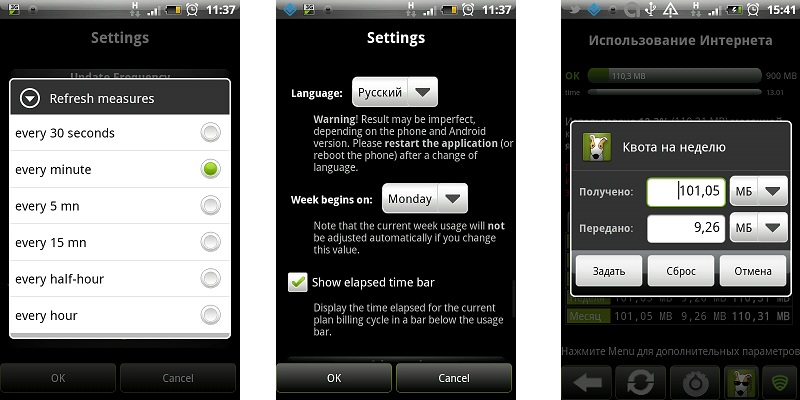
Подводя итоги, можно сказать следующее: если вас интересует простое и качественное решение для учета трафика, не обделенное дополнительными функциями – обратите внимание на 3G Watchdog. В наличии безлимитный тариф, а учет трафика представляет чисто академический интерес – советуем Onavo. Если же инструментов мониторинга не хватает – к вашим услугам Traffic Counter от Carl Hopf.
Утилита оставила крайне благоприятное впечатление, за весь период использования случаев нештатного завершения работы или некорректного функционирования не замечено. Единственное серьезное нарекание – платная версия до сих пор не переведена на русский язык.
На основном экране отражена сводная статистика по входящему и исходящему трафику в разрезе основных временных интервалов, а вкладка «Wi-Fi» позволит ознакомиться с результатами использования имеющегося беспроводного подключения.
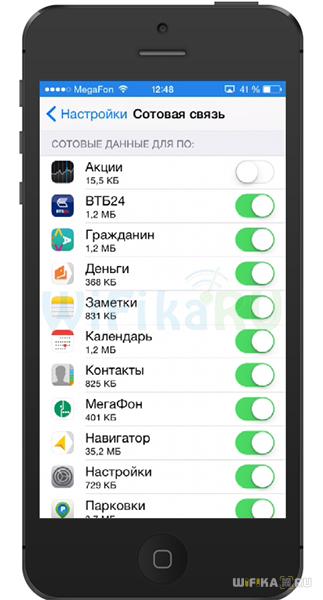
Система также детально собирает информацию потребляемого интернета каждым из установленных приложений. В этом же разделе ниже будет полная статистика по каждому из приложений. И тут же можно отключить потребление мобильного интернета для каждого из них в отдельности.
Аналогичный раздел есть и на iPhone. Находится он в «Настройках» — «Сотовые данные». В отличие от Android, в iOS отображается мобильный трафик за текущий месяц.
Мобильный интернет все прочнее входит в нашу жизнь. У всех операторов ведущей тройки — Билайн, Мегафон и МТС — уже давно есть тарифы с включенным объемом трафика мобильного интернета. Однако, как всегда, в самый неудобный момент включенный объем мобильного трафика заканчивается, скорость падает и это доставляет нам кучу неудобств. Так как же отследить мобильный интернет трафик — сколько кушает МТС, Мегафон и Билайн, а также как его СЭКОНОМИТЬ без потери функциональности телефона? Разбираемся вместе…
Трафик мобильного интернета на iPhone
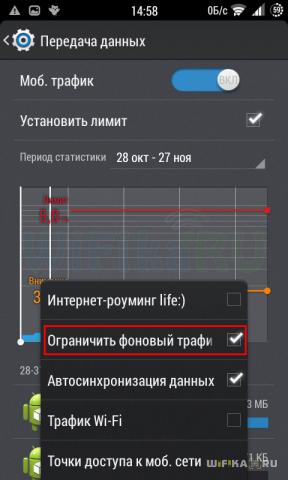
Разница отключения сотовых данных в этом разделе по сравнению с разделом «Сотовые данные», который упоминался выше в том, что в первом случае мы могли отключить использование мобильного интернета приложением в принципе, в том числе и при ручном запуске. А здесь мы выключаем лишь фоновую подгрузку данных без вашего ведома.
Попадаем в раздел подробной статистики, которую можно вручную отобразить за нужный период. Кстати, здесь же можно настроить лимит мобильного трафика — это удобно, когда у вас есть определенный включенный объем, а все что выше оплачивается отдельно, особенно в роуминге, где мобильный интернет очень дорогой.
При клике на каждое из них открывают детальные настройки для конкретной программы. Нам нужно «Ограничить фоновый трафик», а также при желании можно и отключить автообновление данных.
Также можно детально посмотреть, какое приложение сколько потребляет за выбранный отрезок времени.
В основном мобильный интернет на всех тарифах ограничен довольно небольшим количеством, так что без программ для контроля трафиком можно легко выйти за установленный лимит, что приведет к нежелательным и неожиданным расходам. Нужно понимать, что расход интернета может происходить и без вашего ведома или участия — в фоновом режиме программы могут выходить в интернет для обновления данных: например прогноз погоды, сводка новостей или попросту обновления приложений из Google Play.
Эти программы позволяют узнать какое приложение использует интернет, если нужно запретить выбранным приложения доступ, а остальным сжать трафик, пропуская его через VPN. Предупреждаем, что программы описанные ниже могут снизить скорость, так что можно попробовать сделать мобильный интернет быстрее по нашей инструкции.
Как узнать лимит или сколько осталось трафика
Как докупить трафик на МТС, Мегафон или Билайн — вам подскажет тех.поддержка (просто позвоните, опишите ситуацию что вам мало лимита и хотите докупить, они подскажут что и почем), а вот как его сэкономить при этом не испытав никаких неудобств — расскажем мы 🙂
Самый простой и надежный способ для проверки оставшегося количества — зайти в личный кабинет абонента. Например, у самых популярных в РФ операторов давно есть свои собственные приложения: просто поищите в Google Play — МТС, Мегафон или Билайн. Вам останется только скачать приложение и залогиниться в нем. Если с входом в приложение возникнут проблемы — смело звоните в техническую поддержку и попросите их объяснить как войти и как узнать оставшееся количество и общий лимит.
В этой инструкции вы найдете подборку программ счетчиков интернет трафика, которые могут экономить трафик путем его сжатия через VPN. Отдельно мы расскажем как включить режим экономии в браузерах, чтобы при просмотре сайтов картинки и данные сжимались. Все нужные программы для контроля и управления трафиком, а также браузеры вы найдете в этой статье 🙂
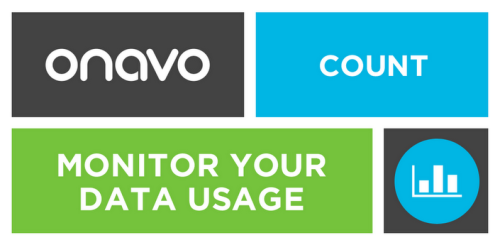
Для BlackBerry тоже создано аналогичное приложение. Это Data Monitor. Утилита стоит три доллара. Её тоже можно настроить по своему вкусу, указав имеющийся у вас пакет интернет-трафика.
Для запроса необходимо нажать на виртуальной клавиатуре определенную последовательность знаков. Обычно USSD-запрос начинается со звездочки и заканчивается решеткой. Узнать нужный вам код можно на официальном сайте вашего оператора связи. Обычно код отличается в зависимости от тарифа и заказанного интернет-пакета.
Запрос данных от оператора
Если же у вас устройство на базе iOS, то воспользуйтесь приложением DataMan. За пару долларов эта утилита предоставит вам достаточно широкий функционал. Она не только обновляет свои данные каждые 10 минут, но и способна предупредить вас, когда вы будете близки к лимиту.
Иногда есть смысл использовать официальный сайт оператора связи. В «Личном кабинете» вы обнаружите всю интересующую вас информацию. В нём обязательно будет указано, сколько мегабайт трафика вы ещё можете израсходовать. Если вы заходите на сайт со смартфона, то у вас должна загрузиться его мобильная версия. Это снижает расход трафика.
Если стороннее приложение вам устанавливать не хочется, то можно регулярно запрашивать данные об остатке интернет-пакета у оператора.
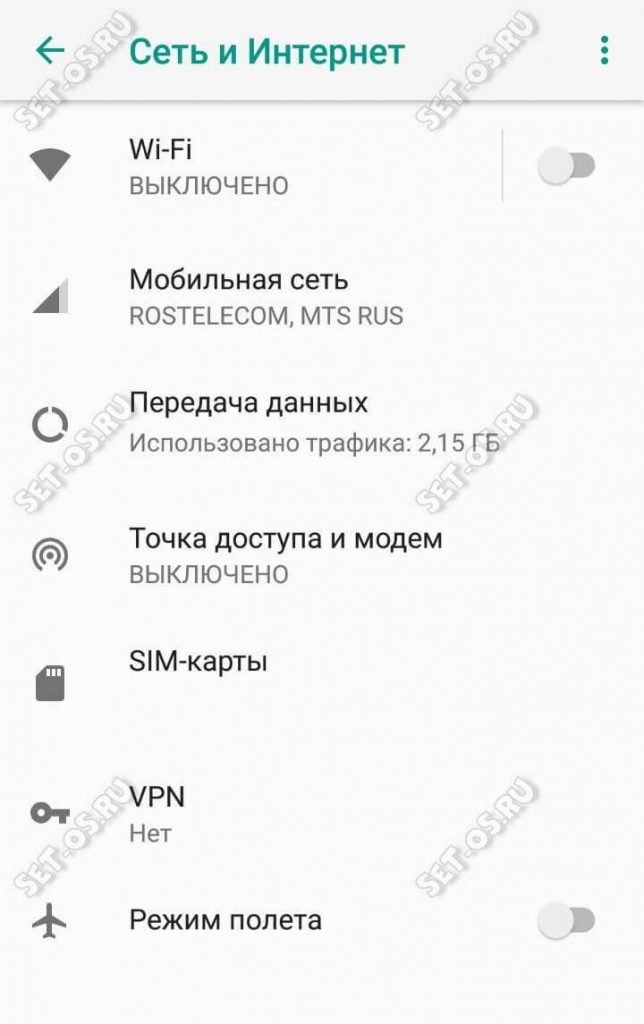
Далее находим подраздел Передача данных и заходим в него:
Здесь можно указать объём, при достижении которого будет выдавать предупреждение и даже, при необходимости, задать лимит, больше которого съесть трафик Андроид Вам не даст.
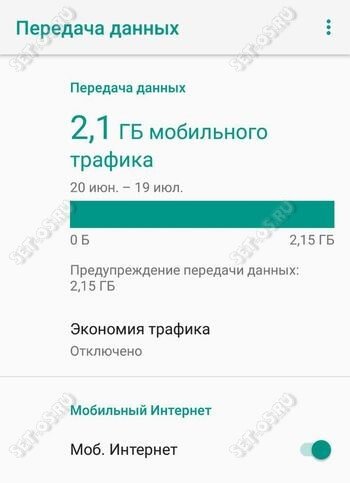
Для того, чтобы контроллировать трафик Интернета на Андроиде, откройте настройки системы и откройте раздел Сеть и Интернет.
Ещё одна удобная «плюшка» — режим экономии трафика, при которой прекращается фоновая передача данных для большинства приложений.
Здесь Вы увидите информацию об использованном на данный момент трафике. Причём, отображается, не только мобильный Интернет, но и беспроводная сеть WiFi:
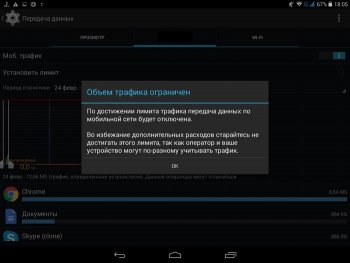
В самом начале страницы будет график с кривой, которая показывает, насколько активно ваш девайс использует передачу данных.
Важно знать, что на Android можно контролировать трафик, то есть выставлять какие-то ограничения. Например, если по плану стартового пакета разрешается за месяц использовать 2 гигабайта информации через интернет, то установить запрет: после потребления этих двух гигабайт интернет автоматически будет отключен, этим вы убережете себя от незапланированных трат.
Немного ниже то, что нам и нужно: названия приложений отсортированы таким образом, что сверху самые прожорливые, а внизу те, которые меньше всего передавали данные. Напротив каждого названия можно увидеть точное количество использованных мегабайт.
Как проследить с помощью стандартных средств
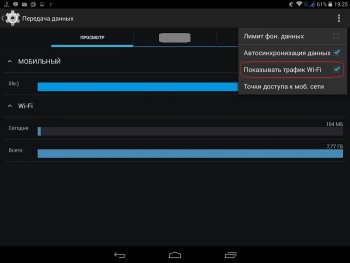
Далее в нашей версии планшета отобразилось 2 закладки.
Это делается на области графика. Для начала можно установить предупреждение (оранжевая линия) выставив ее на той отметке, при достижении которой отобразиться уведомление, что трафик достиг отмеченного вами лимита. Вторая линия (красная) выставляется на той отметке, при достижении которой отключится интернет, но ее необходимо активировать, нажав над графиком на отметке в строке «Установить лимит».
После этих действий можно будет просмотреть количество потребляемых данных через Wi-Fi для каждого приложения .
Для того чтобы проконтролировать передачу данных, нужно:
Как проверить остаток трафика на телефоне
Постоплатная система расчета
- Авторизуйтесь в разделе «билайн» или в Мобильном приложении, и вы сразу увидите ваш баланс и остатки пакета минут, SMS и интернет-трафика. Здесь же вы можете посмотреть ваш тариф, расход трафика за разные периоды и многое другое. В день начисления трафика эти данные могут полностью обновиться.
- *102# — команда, которая позволяет разово узнать баланс. Он отобразится на экране вашего телефона.
- *110*901# — подключение услуги «Баланс на экране» позволит всегда видеть, сколько денег у вас на балансе. Предварительно необходимо проверить, поддерживает ли телефон услугу (*110*902# вызов). Подробнее об услуге
Предоплатная система расчета
- Зайдите в Личный кабинет или Мобильное приложение «Мой Билайн», и вы увидите ваши выставленные и оплаченные счета, текущие расходы, а также остатки пакета минут, SMS и интернет-трафика.
- *110*45# – функция «Контроль баланса». Расходы текущего периода придут на ваш телефон в виде SMS.
- *110*321# – услуга «Финансовый отчет». Информация о размере кредитного лимита, доступном остатке до блокировки, внесенных авансовых платежах (переплатах) и расходах текущего периода придут на ваш телефон в виде SMS.
Как посмотреть, сколько осталось трафика на USB-модеме
В Личном кабинете USB-модема откройте вкладку «Управление счетом», далее в разделе «Мои данные» выберите подраздел «Мой баланс». Не забывайте проверять остаток трафика чаще, если раздаете интернет на большое количество устройств с помощью роутера.
Как узнать сколько трафика осталось на планшете или iPad
Зайдите в основном меню планшета в «Настройки», далее в разделе «Сотовые данные» выберите «СИМ программы». Откройте «Мой Билайн» и выберите подраздел «Мой баланс».
Что делать, если на экране телефона сообщения о балансе всегда затираются служебной информацией?
Если на экране баланс затирается служебными символами, то необходимо отключить в меню телефона функцию CellBroadCast.
При наборе команды проверки баланса *102# мне в ответ приходят нечитаемые символы. Каким образом можно решить данную проблему?
Возможно, ваш телефон не распознает кириллицу. В этом случае наберите на вашем мобильном команду *102# или позвоните на короткий номер 0697. Информация о балансе отобразится на русском или английском языке.
Действует ли услуга «Баланс на экране» в роуминге?
Услуга предоставляется в сети «Билайн» в России (в домашней сети и в поездках по России в сети «Билайн») (кроме Республики Крым и г. Севастополя). Если вы находитесь в поездках по России в сетях других операторов, баланс на экране вашего смартфона не отображается.
Услуга не предоставляется в сетях других операторов. Подключение и отключение услуги возможно и в роуминге.
Как проверить сколько у тебя осталось интернета?
*112# — запрос текущего состояние счета, в том числе остатка минут и мегабайт в пакете услуг *252# — показывает, сколько трафика вы использовали за сегодняшний день. Удобный сервис для контроля над ежедневным расходом
- Как узнать сколько у тебя мобильного интернета?
- Как узнать сколько осталось Интернета в мтс?
- Как узнать сколько осталось Мб Билайн?
- Как узнать сколько осталось МБ на актив?
- Как проверить сколько осталось переданных ГБ?
- Как узнать количество трафика на айфоне?
- Как узнать остаток трафика и минут на МТС?
- Как проверить пакет на МТС?
- Как узнать свой лимит на МТС?
- Как проверить свой тариф Билайн?
- Как получить мг на Билайн?
- Как узнать какой у меня тариф на Билайн?
- Как получить 5 Гб Актив бесплатно?
- Почему быстро кончается трафик?
- Сколько осталось тарифа Актив?
- Что больше всего тратит трафик?
- Сколько осталось Гб Мегафон?
- Как сидеть в интернете не тратя трафик?
- Как узнать свой баланс на телефоне?
- Как узнать баланс по номеру телефона?
- Как можно подключить безлимитный интернет на МТС?
- Как подключить интернет на телефон Билайн?
- Почему не работает интернет на Билайн?
- Как подключить безлимитный интернет на Актив?
- Как получить мегабайт Актив бесплатно?
- Как поменять 100 смс на ГБ Актив?
- Что такое объем трафика на телефоне?
- Как проверить остаток трафика на Orange?
- Как проверить баланс на МТС без приложения?
- Как подключить интернет на телефон МТС?
- Как увеличить трафик на МТС?
- Как обновить тарифный план Билайн?
- Как проверить интернет в Водафоне?
- Как посмотреть сколько Гб Интернета использовано на Xiaomi?
- Как проверить остаток трафика на Киевстар?
- Как узнать сколько Гб Интернета я трачу в месяц Мегафон?
Как узнать сколько у тебя мобильного интернета?
Как проверить расход мобильного трафика:
- Откройте приложение «Настройки» на телефоне.
- Выберите Сеть и интернет Интернет.
- Нажмите на значок настроек рядом с названием оператора.
- В верхней части экрана вы увидите общий объем израсходованного трафика.
- Чтобы увидеть графики и другие данные, нажмите Трафик приложений.
Как узнать сколько осталось Интернета в мтс?
Обычно, клиенты используют USSD запросы: наберите *107#, затем выберите Интернет и нажмите «позвонить». Буквально через несколько секунд, вам поступит сообщение с подробной информацией об остатке трафика. Либо, вы можете отправить команду *111*217#.
Как узнать сколько осталось Мб Билайн?
Зайдите в Личный кабинет на сайте — Вы сразу увидите ваш баланс и остатки пакетов минут, sms и интернет-трафика. — *110*16# (*110*17#, *110*18#) — ответ придет в виде SMS.
Как узнать сколько осталось МБ на актив?
В личном кабинете на сайте или в мобильном приложении activ; 2. Набрать USSD команду *111*3# и нажать кнопку дозвона; 3.
Как проверить сколько осталось переданных ГБ?
Информацию о трафике, который вам передали, можно также проверить в личном кабинете. Еще один способ узнать, сколько осталось минут, SMS или гигабайтов, — это бесплатные USSD-команды: проверить остаток минут, ГБ и SMS — *155*0# проверить остаток пакетов трафика, которые вы подключали дополнительно — *155*00#
Как узнать количество трафика на айфоне?
Чтобы просмотреть использованный объем трафика в сотовой сети передачи данных, перейдите в меню «Настройки» > «Сотовые данные» или «Настройки» > «Мобильные данные». На устройстве iPad это меню называется «Настройки» > «Сотовые данные».
Как узнать остаток трафика и минут на МТС?
Для клиентов МТС: остаток интернет трафика, минут, смс и ммс
По запросу *100*, но с добавлением либо 1# (основной пакет), либо 2# (предоставляемые сверх трафика дополнительных опций) можно узнать: остатки минут на МТС; количество имеющихся MMS; сколько SMS еще не использовано.
Как проверить пакет на МТС?
Вы можете узнать свой тарифный план несколькими способами:
- в приложении «Мой МТС»;
- в Личном кабинете;
- с помощью бесплатной команды *111*59#. В ответной SMS будет указан тариф.
Как узнать свой лимит на МТС?
Чтобы узнать свой текущий лимит на связь, наберите *100# или перейдите на страницу управления мобильной связью в приложении Мой МТС. Посмотреть актуальный лимит на покупки можно только в приложении Мой МТС.
Как проверить свой тариф Билайн?
Проверить текущий тарифный план можно по команде: *166#. Команда для проверки остатка пакетов *106#.
Как получить мг на Билайн?
Итак, если Вы захотите купить разовый интернет-пакет, Вам лишь нужно будет отправить тот или иной USSD-запрос: для покупки интернет-пакета объемом 2 ГБ — *524*2#; объемом 4 ГБ — *524*4#; объемом 8 ГБ — *524*8#.
Как узнать какой у меня тариф на Билайн?
Узнать свой тариф билайн можно:
- В разделе Мой билайн на сайте;
- Через мобильное приложение билайн для телефонов и планшетов на базе iOS и Android;
- С помощью команды *110*05# или звонка на 067405.
Как получить 5 Гб Актив бесплатно?
Если вы абонент Kcell или Activ, вам необходимо набрать команду *505*1#. После чего вы также получите сообщение о получении трафика в размере 5 Гб. Бонусный пакет действует 30 дней с момента поступления на счет. Если вы абонент Теле 2, вам необходимо набрать команду *198#.
Почему быстро кончается трафик?
Просмотр видео и прослушивание музыки в платформах — типичные причины быстрой траты тарифных гигабайт. Если интернет ограничен, лучше пожертвовать качеством картинки или звука, но сберечь драгоценный трафик.
Сколько осталось тарифа Актив?
Как узнать остаток тарифа Актив? Если Вам необходимо узнать не только количество денег на Вашем балансе, но и количество бонусов, Вам нужно ввести на своем мобильном устройстве *111*3#. Также проверить остаток тарифа Актив можно в Личном кабинете «Мой activ».
Что больше всего тратит трафик?
Больше всего гигабайтов тратится на просмотр онлайн-видео, мессенджеры, соцсети и облачные сервисы. Расход трафика, как правило, можно значительно снизить.
Сколько осталось Гб Мегафон?
Набрать на телефоне *558#. На экране сразу же высветится остаток неизрасходованного трафика. Из всех методов — это самый быстрый и простой вариант.
Как сидеть в интернете не тратя трафик?
- Отследите и ограничьте потребление трафика для приложений
- Отключите фоновое автообновление
- Загружайте данные для приложений через Wi-Fi.
- Отключайте мобильный трафик
- Снизьте качество видео и аудио
- Настройте использование трафика в мессенджерах
- Отключите уведомления приложений
Как узнать свой баланс на телефоне?
Для проверки баланса на счету мобильного телефона существуют удобные USSD-запросы, вида *100# или *102#.
Как узнать баланс по номеру телефона?
Можно проверить остаток на счету телефона другого человека, сделайте USSD запрос *140*телефонный номер#. Эта команда может быть выполнена, если номер телефона в списке «Любимый». Совершить звонок оператору можно по номеру — 0890.
| Тел. | +7(800) 600-54-82 |
|---|---|
| | shop@hs-store.ru |
Как можно подключить безлимитный интернет на МТС?
Для подключения наберите *111*844# (вызов). Точки доступа к интернету — internet.mts.ru, wap.mts.ru.
Как подключить интернет на телефон Билайн?
Есть 2 способа:
- Воспользуйтесь командой *799# Важно: номер телефона должен быть указан как контактный при подключении услуги «Интернет Дома» или входить в пакет тарифного плана.
- Отправьте SMS (можно без текста) на номер 6784 с любого номера Beeline.
Почему не работает интернет на Билайн?
Если вас беспокоит, почему нет интернета Билайн на телефоне, при этом тарифные опции подключены, попробуйте проверить, активирована ли передача данных на вашем устройстве. Для этого необходимо: Войти в раздел меню «Настройки»; Установить галочку (или передвинуть бегунок) напротив строки «Передача данных».
Как подключить безлимитный интернет на Актив?
Для подключения наберите *166*1*6*1#, при подключении списывается абонплата 2790тг. Если в момент подключения тарифн. плана на балансе недостаточно средств для оплаты абонплаты, тарифный план будет подключен, при этом тарификация услуг будет производиться по тарифам как при несписании абонплаты.
Как получить мегабайт Актив бесплатно?
Главное меню услуги «Экстра мегабайты» доступно по номеру — *912#OK. Для получения Экстра мегабайт по услуге наберите — *912*3#OK. Прямые команды для подключения интернет — пакетов: *912*3*1# — Подключение интернет — пакета 2048 MB (2 GB);
Как поменять 100 смс на ГБ Актив?
Как обменять:
- Зайдите в личный кабинет в суперприложении activ.
- Выберите раздел «Меняй на гиги».
- Обменяйте минуты, SMS и ГБ.
Что такое объем трафика на телефоне?
Мобильный трафик — посещения сайта или страницы в соцсети не с компьютера, а с мобильного устройства. Иными словами, трафик с телефона. Что это важно с точки зрения продвижения, понятно сразу: об этом говорят цифры, согласно которым в 2020 году более половины посетителей интернета заходят туда с телефонов и планшетов.
Как проверить остаток трафика на Orange?
В сети Orange используются следующие номера и команды:
Проверка баланс Orange: *124*# проверить остаток трафика: *101*01#
Как проверить баланс на МТС без приложения?
Самый простой и доступный способ узнать баланс — с помощью легко запоминающейся USSD-команды *100#. Предоставление этой услуги стало возможным после успешного завершения тестирования оборудования USSD.
Как подключить интернет на телефон МТС?
- Услуга «+Интернет 3 ГБ» Чтобы подключить: Наберите на мобильном телефоне команду: *111*1417*1# Воспользуйтесь Личным кабинетом
- Услуга «+Интернет 5 ГБ» Чтобы подключить: Наберите на мобильном телефоне команду: *111*1517*1#
- Услуга «+Интернет 10 ГБ» Чтобы подключить: Наберите на мобильном телефоне команду: *111*1617*1#
Как увеличить трафик на МТС?
- 5 Гб 490 Л Подробности 30 суток * 169 # Подключить
- 20 Гб 975 Л Подробности 30 суток * 469 # Подключить
- Максимум скорости на 3 часа 99 Л Подробности 3 часа * 637 # Подключить
- Максимум скорости на 6 часов 160 Л Подробности 6 часов * 638 # Подключить
Как обновить тарифный план Билайн?
Если Вы не желаете обращаться в офис обслуживания, регистрироваться в ЛК или устанавливать на свое мобильное устройство приложение «Мой Beeline», Вы можете просто набрать на своем смартфоне *355# и нажать кнопку вызова. Этого будет достаточно, чтобы обновить Ваш тариф.
Как проверить интернет в Водафоне?
- 101*4# — чтобы проверить остаток минут или мегабайт на счете Водафон используйте этот USSD-код
Как посмотреть сколько Гб Интернета использовано на Xiaomi?
Для этого выполните следующие действия: Сделайте свайп сверху вниз, чтобы открылась панель уведомлений с быстрыми настройками; Зажмите палец на кнопке «Интернет», пока не откроется страница «SIM-карты и мобильные сети»; Перейдите в раздел передача данных и сделайте активной галочку напротив надписи «Контроль трафика».
Как проверить остаток трафика на Киевстар?
Использованный трафик при заказе дополнительных пакетов проверяется вводом комбинации «*252#». Бонусный счет по условиям тарифного плана можно посмотреть «*112#» или «*100#». При подключении услуги «Интернет-пакет Ночной» проверить остаток пакетных МБ можно по USSD-запросу «*266#» или в личном кабинете «Мой Киевстар».
Как узнать сколько Гб Интернета я трачу в месяц Мегафон?
Набрать на телефоне *105#. Откроется меню, в котором следует выбрать раздел «Мой кабинет» и далее «Остатки». Сразу после этого придет СМС сообщение с запрашиваемой информацией.
Ответить
Знать остаток трафика — это важно. Тарифные планы с пакетами гигабайт есть у всех операторов сотовой связи.
В большинстве случаев речь идёт об определённых лимитах, которые предоставляются до окончания расчётного периода. Если лимит исчерпан, на номер могут подключаться дополнительные пакеты по 1, з и 5 гигабайт.
Чаще всего, такая активация выполняется автоматически, и абонент даже не подозревает, что его расходы на связь значительно увеличились. Чтобы избежать незапланированных расходов, нужно контролировать остатки по пакетам, и мы расскажем, как это сделать.
Как узнать остаток трафика на Мегафоне?
Раньше для проверки остатков использовалась системная команда *558#, однако, сейчас этот способ больше не работает. В ответном СМС приходят рекомендации по быстрому способу получения интересующей информации.
Сейчас получить данные по остаткам пакетов интернет-трафика можно следующим образом:
- Через «Личный кабинет» или мобильное приложение;
- Отправкой команды *105*00#;
- Сообщением на номер 0500: в тексте нужно ввести команду ОСТАТОК;
- Звонок в службу сервисной поддержки по номеру 0500.
Кроме этого, в мобильном приложении есть довольно интересная функция виджет. При использовании этой опции, сведения об остатках всех пакетов выводятся непосредственно на экран смартфона.
Как узнать остаток интернет-трафика на МТС?
Этот оператор предлагает несколько способов получения интересующей информации. В настоящий момент уточнить остаток пакета интернета можно следующим образом:
- Мобильный помощник. Для обращения используется команда *107#. В течение минуты робот высылает ответное уведомление, где нужно выбрать цифру, соответствующую интернет-трафику.
- USSD-запрос. Способ напоминает предыдущий, изменяется только командный запрос. Для получения информации по остаткам интернета нужно отправить с мобильного *111*217#.
- Сообщение. В текстовом поле нужно набрать «?», и отправить СМС на номер 2540.
- Личный кабинет. Здесь есть раздел ПАКЕТЫ УСЛУГ, где находится информация по всем доступным лимитам.
- Мобильное приложение. Остатки всех подключенных пакетов находятся на главной странице, данные изменяются в режиме реального времени.
На модемах остатки подключенных пакетов узнаются по-другому. В частности, здесь нужно зайти в раздел ОСТАТКИ ТРАФИКА или отправить системный запрос *217#.

Как узнать остаток трафика на Билайне?
Для абонентов, которые пользуются тарифными планами с предоплатной системой расчётов, доступно две системные команды для получения информации:
- *110*45#;
- *110*321#.
На модемах узнать остаток трафика можно через «Личный кабинет». Для этого нужно войти в раздел МОМ ДАННЫЕ, далее МОЙ БАЛАНС.
Как узнать остатки интернет-трафика абонентам ТЕЛЕ2?
Самый простой способ контролировать подключенные пакеты – мобильное приложение. Здесь вся интересующая информация сразу выводится на главной странице, без перехода в дополнительные подразделы. К преимуществам способа можно отнести факт, что здесь выводятся данные о минутах, сообщениях и мегабайтах. Теле2 позволяет своим абонентам делиться интернет-трафиком, данные о таких пакетах тоже уточняются через «Личный кабинет» или мобильное приложение.
Если с выходом в сеть есть сложности, можно узнать оставшийся трафик отправкой командных запросов:
- *155*0# — получение информации по всем активным пакетам: гиги, минуты, сообщения;
- *155*00# — данные по остаткам трафика, который подключался дополнительно.
Помимо этого, уточнить оставшийся лимит интернета можно на сайте Теле2. Здесь есть онлайн-чат, через который можно получить любую интересующую информацию по своему тарифному плану.
В настройках мобильного телефона можно найти раздел под названием «Передача данных» или «Использование данных». В данном разделе идет подсчет трафика, который расходует пользователь на своем телефоне.
Содержание
- Что такое трафик
- Как посмотреть трафик на Android
- Как посмотреть трафик на iPhone
- Как экономить трафик на телефоне
- Избавьтесь от приложений-вредителей
- Настройте предупреждение и лимит трафика
- Отключите обновление приложений через мобильную сеть
- Включите экономию трафика в Android
- Экономьте трафик с помощью Opera Max
- Включите экономию трафика в отдельных приложениях
- Следите за тарифами и опциями своего оператора связи
- Где искать настройки трафика
- Как снять ограничение трафика на Андроиде
- Как отключить трафик на Андроиде
- Как настроить ограничение трафика
- Статистика расхода интернет-трафика на Android
- Datally — контроль трафика от Google
- My Data Manager
- Счетчик трафика (Traffic Monitor)
Что такое трафик
Трафик – это объем информации, которую мобильный телефон отправляет и получает из Интернета. Трафик можно измерять в пакетах, битах или байтах. Но, в телефонах в качестве единицы измерения обычно используются байты и их производные (килобайты, мегабайты и гигабайты). Подсчет трафика необходим для того, чтобы пользователь мог контролировать свои расходы на Интернет.
При подсчете трафика он обычно разделяется на несколько типов. Это может быть входящий, исходящий, внутренний или внешний трафик. Но, на телефоне обычно такой подробной статистики об использовании трафика нет. Вместо этого телефон просто показывает общий объем трафика, который был использован за некоторый период времени. В некоторых случаях может вестись отдельный подсчет для мобильного интернета (трафик, передающийся через сотовую связь) и Wi-Fi.
Как посмотреть трафик на Android
Для того чтобы посмотреть расход трафик на мобильном телефоне с Android нужно открыть приложение «Настройки» и найти там раздел «Передача данных» или «Использование данных». Например, на чистом Android 8.0 для этого нужно сначала перейти в раздел «Сеть и Интернет», а потом открыть подраздел «Передача данных».

Здесь можно увидеть сколько трафика было использовано за последний месяц и воспользоваться функциями, которые позволяет управлять расходами на мобильный Интернет. Также здесь есть информация об объеме информации, которая была передана через Wi-Fi.
Если вам недостаточно информации, которую предоставляет Android, то вы можете установить специальные приложения для подсчета трафика. Например, можно воспользоваться приложениями My Data Manager или Traffic Monitor.
Как посмотреть трафик на iPhone
Аналогичный раздел с информацией о трафике есть и на iPhone. Если у вас мобильный телефон от Apple, то вам нужно открыть приложение настройки, перейти в раздел «Сотовая связь» и пролистать экран до пункта «Статистика».

Здесь можно посмотреть общий объем данных из Интернета, а также данные, которые были получены в роуминге. Кроме этого, iPhone выдает точное значение трафика для каждого установленного приложения. Это позволяет быстро определить приложения, которые чаще всего обращаются к Интернету и увеличивают расходы на мобильную связь.
Если вам недостаточно информации, которую предоставляет iPhone, то вы можете установить специальные приложения для подсчета трафика. Например, можно воспользоваться приложениями Data Usage или Traffic Monitor.
Как экономить трафик на телефоне
Если ваши расходы на Мобильный Интернет кажутся вам слишком большими, то вы можете предпринять ряд мер для того, чтобы уменьшить объемы потребляемого трафика:
- Выключайте мобильный интернет, когда он вам не нужен. Простой, но очень эффективный совет. Если вы сильно ограничены в мобильном трафике, то мобильный интернет нужно отключать при каждой возможности.
- Изучите настройки телефона. Изучите настройки, которые доступны на вашем телефоне. Скорее всего вы обнаружите множество функций и возможностей, которые помогут вам сократить объемы трафика и контролировать расходы на мобильный Интернет.
- Используйте браузер с функцией экономии. Многие браузеры имеют встроенные инструменты для экономии трафика. Например, можно использовать браузер Opera. Данный браузер пропускает весь трафик через собственные сервера, где он предварительно сжимается.
- Старайтесь всегда подключаться к Wi-Fi. Пока вы подключены к беспроводной сети Wi-Fi вы передаете трафик через эту сеть, при этом мобильный интернет фактически отключен.
- Изучите настройки приложений. В настройках многих приложений есть пункт «Только через Wi-Fi», после его включения приложение будет использовать только Wi-Fi сеть.
Сейчас мобильный интернет стоит относительно недорого, но это не повод разбрасываться им налево и направо. Полный безлимит по-прежнему влетает в копеечку, и многие операторы, кстати, уже отказываются от подобной роскоши.
Большинство доступных тарифов являются условно-безлимитными, то есть дают определённое и довольно ограниченное количество трафика на день или месяц. Если превысить лимит, то скорость упадёт до уровня dial-up-модема и пользоваться интернетом станет невозможно.
Возможно, вы не укладываетесь в предоставляемый по тарифу объём или опасно приближаетесь к лимиту. Быть может, вы хотите сохранять некоторый запас трафика, чтобы воспользоваться им при острой необходимости. В любом случае уметь беречь мегабайты полезно, и сейчас мы расскажем, как это делать.
Избавьтесь от приложений-вредителей
Увеличенный расход трафика далеко не всегда связан с вашими аппетитами. Зачастую виновата неоправданная прожорливость отдельных приложений. Такие подлецы сидят в фоне и что-то постоянно передают-отправляют. Найти их можно с помощью стандартного инструмента, который встроен в любую актуальную версию Android.
- Зайдите в настройки Android.
- Выберите «Передачу данных».
- Выберите «Передачу мобильных данных».
Здесь вы увидите общий график расхода мобильного трафика, а под ним — рейтинг самых прожорливых жителей системы.
Чтобы умерить пыл отдельного приложения, тапните по нему и отключите фоновый режим. После этого хитрец не сможет принимать и отправлять данные в фоне.
Проблема в том, что для выявления мерзавцев надо понимать, каким является нормальный расход интернета для того или иного приложения. Очевидно, что браузер, потоковые сервисы музыки и видео, а также карты способны есть сотни мегабайт, а вот офлайн-ориентированным и работающим с малым количеством данных в этом списке делать нечего.
Настройте предупреждение и лимит трафика
- Зайдите в настройки Android.
- Выберите «Передачу данных».
- Выберите «Платёжный цикл».
Платёжный цикл — это дата, когда списывается абонентская плата. Обычно в этот же день даётся новый пакет интернета. Укажите его, чтобы система знала дату обнуления счётчика трафика.
- Включите «Настройку предупреждения».
- Выберите «Предупреждения».
- Укажите количество трафика, при достижении которого система сообщит вам об этом.
При желании жёстко ограничить расход трафика включите «Установить лимит трафика» и укажите значение, при достижении которого система отключит мобильный интернет.
Отключите обновление приложений через мобильную сеть
- Зайдите в настройки магазина приложений Google Play.
- Выберите «Автообновление приложений».
- Выберите вариант «Только через Wi-Fi».
Включите экономию трафика в Android
- Зайдите в настройки Android.
- Выберите «Передачу данных».
- Выберите «Экономию трафика».
После включения режима экономии трафика система запретит фоновый обмен данными для большинства приложений, что заметно сократит общее потребление трафика. Чтобы разрешить обмен данными в фоне для отдельных приложений в режиме экономии, тапните по соответствующему пункту.
Экономьте трафик с помощью Opera Max
Фактически приложение Opera Max делает то же самое, что и встроенный в Android режим экономии трафика, то есть блокирует фоновые данные, но выглядит при этом чуть приятнее и нагляднее.
Samsung Max — Data Savings & Privacy Protection Разработчик: Samsung Max apps Цена: Бесплатно
Включите экономию трафика в отдельных приложениях
Любой нормальный разработчик, если его приложение работает с потенциально большими объёмами данных, позволяет оптимизировать расход трафика с помощью настроек. Например, почти все инструменты от Google умеют беречь драгоценные мегабайты мобильного интернета.
Google Chrome
- Зайдите в настройки Google Chrome.
- Выберите «Экономию трафика».
- Включите режим «Экономия трафика».
Помимо Google Chrome, режим экономии трафика предусмотрен в браузере Opera.
Браузер Opera с бесплатным VPN Разработчик: Opera Цена: Бесплатно
YouTube
- Зайдите в настройки YouTube.
- Выберите «Общие».
- Включите режим «Экономия трафика».
Google Карты
- Зайдите в настройки «Google Карт».
- Включите «Только по Wi-Fi» и перейдите по ссылке «Ваши офлайн-карты».
Офлайн-карты позволяют экономить сотни мегабайт трафика. Обязательно скачайте область своего проживания и не забывайте добавлять области, которые планируете посетить в ближайшее время.
- Нажмите «Другая область».
- С помощью жестов перемещения и масштабирования выберите область для скачивания и нажмите «Скачать».
- Нажмите на значок-шестерёнку в правом верхнем углу меню «Скачанные области».
- Выберите «Настройки скачивания» и укажите «Только Wi-Fi».
Google Пресса
- Зайдите в настройки «Google Прессы».
- Выберите «Режим экономии трафика» и укажите «Вкл».
- В разделе «Скачивание» включите режим «Только через Wi-Fi».
Google Фото
- Зайдите в настройки «Google Фото».
- Выберите пункт «Автозагрузка и синхронизация».
- Найдите раздел «Использовать мобильный интернет» и отключите опцию для фото и видео.
Google Музыка
- Зайдите в настройки «Google Музыки».
- В разделе «Воспроизведение» понизьте качество при передаче по мобильной сети.
- В разделе «Скачивание» разрешите скачивать музыку только по Wi-Fi.
При необходимости разрешите воспроизведение музыки только по Wi-Fi.
«Google Музыка» умеет сохранять альбомы для прослушивания офлайн. Вы можете скачать музыку на устройство при наличии Wi-Fi и воспроизводить её без подключения к интернету.
- Перейдите к списку альбомов исполнителя.
- Нажмите на значок вертикального троеточия в правом нижнем углу альбома и в появившемся меню выберите «Скачать».
Google Фильмы
- Зайдите в настройки «Google Фильмов».
- В разделе «Потоковая передача по мобильной сети» включите «Показывать предупреждение» и «Ограничить качество».
- В разделе «Загрузки» выберите «Сеть» и укажите «Только через Wi-Fi».
Следите за тарифами и опциями своего оператора связи
Зачастую человек переплачивает за связь просто потому, что сидит на устаревшем тарифе. Поинтересуйтесь, что новенького появилось у вашего оператора. Вполне возможно, вы сможете получить больше интернета за меньшие деньги.
Действительно, обидно, когда оплачиваешь безлимитный интернет, а по факту скромно довольствуешься тем, что установлено в Андроиде.
Содержание: 1. Настройки трафика в Андроиде, ау, где их искать? 2. Как же снять ограничение трафика на Андроид 3. Отключить трафик на Андроиде: прощай, Интернет! 4. Как настроить ограничение трафика

Где искать настройки трафика
Чтобы добраться до соответствующих настроек, будем по очереди открывать матрешки, одну за другой. Самой большой из них является «Приложения» (приведены скриншоты для Андроид 5.0.2):
Рис. 1. Открываем Приложения в Андроиде
Открыв Приложения в Андроиде, находим там Настройки:
Рис. 2. Настройки Андроида
В настройках нам потребуется «Использование данных»:
Рис. 3. Открываем «Использование данных»
Как снять ограничение трафика на Андроиде
Если интернет безлимитный, то можно забыть про ограничения. Чтобы их снять, достаточно напротив «Ограничение мобильных» убрать галочку так, как это показано ниже (цифра 2 на рис. 4), ибо нет галочки – нет ограничений.
Рис. 4. Нет ограничения мобильных данных (отсутствует)
На рис. 4 видно, что на Андроид-смартфоне есть два типа интернет-трафика:
- по Wi-Fi,
- мобильный трафик через симку (ниже он идет под именем Надежда).
Также показано, что количество израсходованного интернет-трафика – пока 292 кб.
Как отключить трафик на Андроиде
Если убрать зеленую галочку напротив «Мобильные данные» (1 на рис. 4), то появится предупреждение:
«Без сети Wi-Fi Вы не сможете использовать Интернет, почту и другие приложения, для которых требуется передача данных. Передача мобильных данных будет отключена.»
Если в таком окне кликнуть «ОК», то тем самым мы отключим трафик и Андроид будет вообще свободен от Интернета, доступ к которому нам открывает мобильный оператор (не бесплатно, разумеется).
Как настроить ограничение трафика
Нас интересует как можно изменить ограничения по интернет-трафику, чтобы в полной мере воспользоваться услугами доступа в Интернет, предоставляемыми оператором мобильной связи.
Кликаем «Ограничение мобильных» (2 на рис. 4), после чего появится окно:
Рис. 5. Ограничить передачу данных
Дублирую сообщение в окне «Ограничить передачу данных» (рис. 5):
«Подключение для передачи данных будет отключено при достижении указанного ограничения. Использование данных измеряется на устройстве, и поставщик услуг может по-другому рассчитывать трафик, поэтому установите более жесткое ограничение.»
Здесь мы можем только кликнуть по кнопке «ОК», подтверждая наше желание ограничить передачу данных, чтобы не переплачивать и чтобы Андроид следил за объемом трафика и вовремя прекращал бы доступ к Интернету.
Далее мы можем отрегулировать контролируемый лимит на объем передаваемых данных в Интернете (рис. 6).
Рис. 6. Установлено ограничение на трафик – 5 ГБ
На рис. 6 видно, что установлено ограничение на интернет-трафик 5 Гигабайт. Если кликнуть по цифре 5,0 Гб, которую видно на экране Андроида, то в появившемся окне (рис. 7) мы сможем установить любой другой лимит, набирая цифры на онлайн клавиатуре, например, 15 Гб.
Рис. 7. Можно задать лимит трафика с помощью онлайн-клавиатуры
А можно просто «подвигать» верхнюю линию, ограничивающую трафик в 15 гб, как показано на рис. 8. Двигать нужно, зацепив линию в том месте, где стоит жирная точка – на противоположном конце от надписи 15 гб. Линия легко двигается как вверх, так и вниз.
Рис. 8. Установлен лимит трафика 15 гб.
Будем двигать линию, ограничивающую лимит трафика вниз, зацепив ее за жирную точку, справа вверху (обведена в рамку на рис. 8).
Таким образом, например, установим верхний лимит на цифре 2,9 гб (рис. 9). Также можно двигать, зацепив за жирную точку, и линию «Предупреждение». Данная линия показывает, при каком объеме трафика на Андроиде будет выведено предупреждение о достижении заданного лимита, но при этом не будут включены ограничения, у Андроида останется доступ к Интернету. А вот уже при достижении верхней границы (в варианте на рис. 9 – это 2,9 гб) Интернет отключится.
Для тех, кому «лень» двигать черную линию вверх или вниз, могут просто кликнуть по цифре возле строки «Предупреждение», чтобы с помощью экранной клавиатуры (рис. 7) указать величину трафика, при котором будет получено предупреждение.
Рис. 9. Окончательно установленные значения Предупреждения и Ограничения трафика Интернета на Андроиде
Более тонкие настройки: Куда «уплывает» трафик интернета в Android и как его экономить
Итоги
Вот, в общем-то и все премудрости установки предупреждения и ограничения мобильного Интернет трафика на Андроиде. Надо сказать, что установленные предупреждения и ограничения действуют на Андроиде при любом варианте пользования Интернетом, будь то выход в Интернет на Андроиде, либо превращение Андроида в точку доступа для «раздачи Wi-Fi», использование мобильных приложений с доступом в Интернет, пользование электронной почтой и др. Весь трафик будет учитываться данной системой контроля ограничения доступа.
К сожалению, трафик, который считает Андроид, может не совпадать с трафиком, который считает сам мобильный оператор. В моей практике было, когда Андроид еще не ограничил доступ в Интернет, а мобильный оператор уже резко снизил скорость Интернета или вообще отключил его.
Чтобы избежать подобного несоответствия (а хочется нам этого или нет, мобильные операторы и устройство Андроид все-таки всегда будут считать трафик по-разному), на Андроиде полезно установить ограничения трафика чуть меньше, чем предполагает мобильный оператор. В частности на рис. 9 показана установка ограничения 2,9 гб при заданном лимите 3,0 гб от мобильного оператора. При такой установке ограничений противоречий между Андроидом и сотовым оператором не произойдет, и Андроид вовремя уведомит, а затем и отключит Интернет, не дожидаясь, пока это сделает сам мобильный оператор.
Дополнительные материалы:
1. 9 советов по энергосбережению Андроид
2. Как передать файлы с Андроида на компьютер и наоборот без Интернета
3. Видеозвонки на Андроид: 8 приложений
4. Как поставить приложение на Андроид: 2 способа
5. Потерян сотовый телефон: как можно найти
Распечатать статью
Получайте актуальные статьи по компьютерной грамотности прямо на ваш почтовый ящик. Уже более 3.000 подписчиков
.
Важно: необходимо подтвердить свою подписку! В своей почте откройте письмо для активации и кликните по указанной там ссылке. Если письма нет, проверьте папку Спам.
7 июня 2018
Часто пользователи не следят за расходом интернет-трафика на мобильных устройствах. Ближе к концу месяца абоненты превышают лимит, из-за чего снижается скорость передачи данных. По этой причине нужно отслеживать, куда тратится мобильный интернет. Сделать это можно несколькими способами: стандартными средствами операционной системы Android и с помощью специальных программ.
Статистика расхода интернет-трафика на Android
На Android есть встроенный инструмент, который показывает подробную статистику расхода трафика мобильного интернета и Wi-Fi. Чтобы воспользоваться данной функцией, нужно открыть настройки гаджета и перейти в раздел «Сеть и интернет». Здесь находится подраздел «Передача данных», где есть список программ и используемый ими интернет-трафик (за выбранный период времени).
Можно посмотреть подробную статистику о каждом приложении по-отдельности. Для этого нужно выбрать утилиту из списка, после чего откроется отдельное окно с информацией об использовании мобильных данных: потребление трафика в активном и фоновом режиме за определенный период времени (можно выбрать, за какое время показывать статистику — день, неделя, месяц).
Datally — контроль трафика от Google
Datally — мобильное приложение от компании Google, которое помогает отслеживать, куда тратится интернет-трафик. С помощью программы можно установить ограничение на использование трафика на день, неделю и месяц. Если будет превышен установленный лимит, утилита пришлет уведомление.
Можно посмотреть подробную статистику о том, сколько трафика потребляют приложения на определенный период времени. Общая информация о расходе мобильных данных отображается на графике.
В приложении Datally есть функция, которая позволяет ограничить время использования мобильного интернета в ночное время суток. Утилита автоматически отключит программы, которые потребляют интернет-трафик — для этого нужно указать время, когда будет выполнена остановка ПО.
My Data Manager
My Data Manager — трекер данных для мобильных устройств на Android. Программа дает возможность контролировать использование интернет-трафика. Утилита отслеживает данные с мобильного интернета и Wi-Fi. Также есть отдельный раздел, в котором учитывается статистика при использовании интернета в роуминге.
В приложении можно указать текущий тарифный план — тип оплаты и лимит данных. Таким образом, утилита My Data Manager будет отправлять уведомления, если абонент превысит лимит трафика. В программе есть раздел «Журнал», где можно посмотреть статистику использования трафика за сегодняшний день. Данные отображаются на графике, где показано количество израсходованных мегабайт и время.
В разделе «Приложения» отображается подробная статистика об использовании мобильных данных программами. Утилита показывает, сколько мегабайт трафика израсходовано отдельным приложением, которое установлено на смартфоне. Каждый тип интернета — мобильный, Wi-Fi, роуминг — отображается разным цветом.
Счетчик трафика (Traffic Monitor)
Приложение «Счетчик трафика» (Traffic Monitor) — удобное приложение на Android, которое поможет определить, какое приложение потребляет больше трафика, а какое — меньше. Данные учитываются при использовании мобильного интернета и Wi-Fi. При первом запуске утилиты можно установить лимит на использование трафика в месяц, неделю, 3 дня или сутки. Если используется безлимитный интернет, устанавливать ограничение не нужно.
В разделе «Total» показана общая статистика расхода трафика с учетом установленных лимитов. В разделе «App» отображается более детальная статистика: потребление трафика приложениями.
У каждой программы есть счетчик трафика. Если нажать на программу в списке? откроется новое окно с подробной информацией об утилите: статистика исходящего и входящего трафика. Расход мобильных данных можно сортировать по времени: сегодня, вчера, 3 дня, неделя, месяц.
Home » F.A.Q. » Как установить лимит интернет трафика на Android F.A.Q.
Для этого нужно сделать несколько простых шагов:
- Шаг 1: заходим системные настройки и находим пункт «Передача данных»;

- Шаг 2: в открывшемся меню выбираем нужную сеть (в двух симочных вариантах смартфонов их будет две, как и в данном случае);

- Шаг 3: ставим галочку на против «Установить лимит» и соглашаемся с высветившемся уведомлением;

- Шаг 4: теперь на графике осталось установить лимит интернет трафика, такой, какой Вам нужен. Оранжевая линия отвечает за предупреждение, а красная – за отключение интернета при достижении установленного лимита.
Данный способ позволяет Вам установить лимит интернет трафика на целый месяц. Если Вам понадобиться ежедневный лимит, тогда нужно будет каждый день изменять дату начала периода статистики, а само значение лимита установить таким, какое Вам нужно на один день. Да, еще не забудьте настроить лимит интернет трафика соответственно тарифам Вашего оператора.
Пример 1. Ваш провайдер интернета предоставляет Вам 5 ГБ интернет трафика на месяц. Здесь все просто, заходим в настройки, ставим галку «Установить лимит» и на графике устанавливаем нужный лимит интернет трафика.
Пример 2. Предложим Ваш мобильный оператор дает Вам по 50 МБ на день. Ставим галочку напротив «Установить лимит», выставляем нужный лимит на день (сначала выставляем предупреждение, а потом значение лимита), а потом устанавливаем дату периода статистики на тот день который нужно. Не забываем каждый день переводить дату начала периода статистики.
Но это еще не все возможности. В этом меню Вам будет доступна подробная статистика расхода интернет трафика, для этого нужно пролистать вниз. С помощью этой статистики можно узнать какое из приложений использует больше всего трафика. Ах да, чуть не забыл, есть еще такой пункт в настройках лимита – «Показывать при блокировке». Этот пункт активируется автоматически при включении лимита. С помощью этой опции на экране блокировки появляется воздушный круг отображающий информацию о расходе трафика. Для себя эту опцию я всегда оставляю включенной.


Вот такой функционал имеет в себе Android. Надеюсь статья принесла для Вас пользу. Если возникнут какие-либо вопросы — не стесняйтесь, задавайте их в комментариях.
Оставайтесь с нами, впереди еще много интересного.
Используемые источники:
- https://smartphonus.com/что-такое-трафик-в-мобильном-телефоне/
- https://lifehacker.ru/kak-ekonomit-mobilnyj-trafik-na-android/
- https://www.compgramotnost.ru/android/ogranichenie-trafika-na-android
- https://androidlime.ru/internet-traffic-smartphone-spending
- https://gadgetmir.org/faq/kak-vy-stavit-limit-internet-trafika-na-android.html
Содержание
- Куда уходит интернет трафик на Андроид? Разбираемся и контролируем
- Где посмотреть расход трафика интернета на Андроид
- Как найти приложения, которые потребляют много данных
- Как снизить расход трафика на Android
- Установить лимит
- Настроить предупреждения о превышении расхода трафика
- Отключить автосинхронизацию
- Отключить всю фоновую передачу данных приложений
- Отключить ненужные приложения
- Периодически отключать мобильный интернет
- Приложения для контроля интернет трафика
- My Data Manager
- Traffic Monitor
- 3G Watchdog — Data Usage
- Добавить комментарий Отменить ответ
- Об авторе этого сайта
- Как свести к минимуму использование данных на Android и избежать превышения интернет-трафика?
- Отключите использование данных в фоновом режиме и push-уведомления
- Что такое лимит трафика и как его изменить?
- Используйте Wi-Fi, где возможно
- Как экономить мобильный трафик на Android
- Избавьтесь от приложений-вредителей
- Настройте предупреждение и лимит трафика
- Отключите обновление приложений через мобильную сеть
- Включите экономию трафика в Android
- Экономьте трафик с помощью Opera Max
- Включите экономию трафика в отдельных приложениях
- Google Chrome
- Google Карты
- Google Пресса
- Google Фото
- Google Музыка
- Google Фильмы
- Отключите «автовоспроизведение»
- Где посмотреть статистику трафика?
- Применительно к веб-сайтам
- Как подсчитать объем переданных данных?
Куда уходит интернет трафик на Андроид? Разбираемся и контролируем
Тема расходования трафика одна из самых актуальных для владельцев любого мобильного устройства. Если превысить лимит трафика по подключенному пакету, можно потерять все деньги на балансе и в итоге остаться без доступа ко всемирной паутине.
Конечно, при использовании Wi-Fi сети никаких проблем с потреблением контента не возникнет (в большинстве случаев), потому что Вай-Фай подразумевает безлимит.
Но из-за того, что в отличие от тех же компьютеров планшеты и телефоны можно эксплуатировать через мобильный интернет, важно знать, как посмотреть расход трафика на Андроид.

К тому же, тарификация мобильной сети намного дороже по сравнению с домашней, даже если оператор связи предоставляет возможность подключения безлимита. Хотя в России и странах бывшего Советского Союза подобное случается крайне редко.
Где посмотреть расход трафика интернета на Андроид
Для контроля трафика, в первую очередь необходимо знать, где посмотреть его потребление. В любом мобильном устройстве под управлением операционной системы Android для этого есть специальный раздел в настройках.
- Перейти в Настройки.
- Открыть раздел “Сеть и интернет”. На некоторых аппаратах он отсутствует, в таком случае данный этап можно пропустить.
- Тануть на пункт “Передача данных”.

Отобразится график с данными об используемом трафике за последний месяц. В понятие месяца здесь входит 30 дней: начиная от 30 дней назад и до настоящей даты. Можно изменить период отображения данных по потреблению трафика.
Чтобы знать, как контролировать использование данных, очень важно видеть их потребление, иначе не будет понятно, хватает вам нынешнего тарифа или нет.
Если вы используете больше, чем в подключенном тарифе от сотового оператора, имеет смысл переключиться на более дешевое предложение.
Если же вы наоборот потребляете больше интернета, и видно, что трафик уже израсходован или скоро окажется таковым, следует либо подключить тариф дороже, либо контролировать свои действия через мобильный интернет на Андроиде.
Как найти приложения, которые потребляют много данных
Чтобы контролировать потребление мобильного интернета, стоит узнать, на что расходуется больше всего трафика. Любое посещение интернета и обмен данными со всемирной паутиной происходят через определенное приложение.
Чаще всего в список самых расходуемых программ входит браузер Google Chrome, YouTube, Instagram, ВКонтакте, TikTok, Play Market или игры (обновления во многих играх могут весить гигабайты данных, что очень много для мобильной сети).
Как найти приложения, потребляющие много данных:
- Перейти в Настройки.
- Открыть раздел “Сеть и интернет”. На некоторых аппаратах он отсутствует, в таком случае данный этап можно пропустить.
- Тануть на вкладку “Передача данных”.
- Проскроллить вниз, чтобы увидеть список приложений. Они указаны в порядке убывания по количеству используемого трафика.

Теперь видно, кто “виновен”. Это еще один важный пункт по контролю тарификации.
Как снизить расход трафика на Android
Итак, с тем, как смотреть количество используемых данных, разобрались. Теперь перейдем к самому главному — как снизить расходование трафика на мобильном устройстве под управлением операционной системы Андроид.
Для снижения расхода трафика есть несколько способов. Каждый из них детально описан далее.
Установить лимит
Самый эффективный и в то же время грубый способ — это установка лимита прямо в операционной системе.
Лимит устанавливается на определенный период времени, и в случае его превышения аппарат будет блокировать использование мобильного интернета даже если тариф сотового оператора это позволяет.
Поэтапные действия для установки лимитирования:
- Перейти в Настройки.
- Открыть раздел “Сеть и интернет”. На некоторых аппаратах он отсутствует, в таком случае данный этап можно пропустить.
- Тануть на вкладку “Передача данных”.
- Переместить ползунок напротив надписи “Лимит мобильного трафика” в активное положение.

- В графике чуть ниже выбрать объем лимитированных данных. Делается это передвижением пальца по графику. Здесь же отображается соотношение используемого трафика к лимиту, что очень удобно.
Настроить предупреждения о превышении расхода трафика
Менее категоричный способ по сравнению с лимитом — это включение предупреждения при превышении потребляемых данных.
Причем не просто придет уведомление с соответствующим сообщением: оповещение не будет закрываться до тех пор, пока вы не отключите мобильный интернет или не измените настройки предупреждения.
- Перейти в Настройки.
- Открыть раздел “Сеть и интернет”. На некоторых аппаратах он отсутствует, в таком случае данный этап можно пропустить.
- Тануть на вкладку “Передача данных”.
- Проскроллить вниз и нажать на надпись “Ограничения трафика”.
- Выбрать пункт “Настройка предупреждения”.
- В появившемся окне вписать количество гигабайт или мегабайт, после которого придет предупреждение о превышении.
Отключить автосинхронизацию

Большинство приложений регулярно синхронизируются, чтобы отправлять максимально актуальные уведомления на мобильное устройство.
Автоматическую синхронизацию можно отключить, но в таком случае вы не будете знать о том, пришло ли сообщение в мессенджер, письмо на почту или что-либо еще. При этом небольшую часть трафика получится сэкономить.
Как отключить автосинхронизацию:
- Перейти в Настройки.
- Открыть раздел “Приложения” (или “Все приложения”).
- Нажать на программу, синхронизацию в которой вы хотите деактивировать.
- Переместить переключатель напротив надписи “Автосинхронизация” в выключенное положение.
Способ удобен тем, что можно выключать автоматическую синхронизацию в конкретных программах, а не во всех.
Отключить всю фоновую передачу данных приложений
Можно отключить или ограничить фоновую передачу данных во всех приложениях, чтобы сэкономить большую часть трафика.
В таком случае программы не будут работать на фоне, а будут активны лишь при прямом использовании. Это не всегда удобно, но если вам очень нужно снизить расход тарификации, следует прибегнуть к данному способу.
Отключение фоновой передачи данных приложений:
- Перейти в Настройки.
- Открыть раздел “Сеть и интернет”. На некоторых аппаратах он отсутствует, в таком случае данный этап можно пропустить.
- Тануть на вкладку “Передача данных”.
- Нажать на символ с тремя вертикальными точками в правом верхнем углу.
- Выбрать пункт “Ограничить фоновый режим”.

- Подтвердить действие.

Отключить ненужные приложения
Можно вообще отключить работу ненужных приложений. В таком случае они не просто не будут потреблять трафик, но и не будут занимать место в оперативной памяти и нагружать гаджет.
Как это сделать:
- Перейти в Настройки.
- Открыть раздел “Приложения” (или “Все приложения”).
- Нажать на программу, которую вы хотите отключить.
- Выбрать кнопку “Выключить” или “Остановить”, подтвердив действие.

Важно: предустановленные системные приложения невозможно деактивировать или удалить.
Периодически отключать мобильный интернет

Довольной простой совет для экономии расхода потребляемых данных — периодически отключать мобильный интернет.
Если вы не пользуетесь аппаратом и нет необходимости в получении уведомлений из приложений, связанных со всемирной паутиной, выключите мобильный интернет.
Если вы часто слушаете музыку через мобильный трафик, рекомендую скачать ее через Wi-Fi и воспроизводить из памяти. Такое простое действие позволит существенно снизить расход используемых данных.
Приложения для контроля интернет трафика
Чтобы упростить контроль трафика, существуют соответствующие приложения. Далее описаны лучшие из них.
My Data Manager

Отличная программа, которая дает возможность устанавливать лимит и наблюдать за потребляемыми данными. Есть вкладка с картой, которая показывает, где именно был потрачен трафик, что довольно удобно и интересно.
Traffic Monitor

В данном приложении нет проблем с тем, как посмотреть расход трафика на Андроид, потому что вся статистика подана подробно и доступно. Есть статистические данные за день, неделю, месяц, год.
3G Watchdog — Data Usage

Минималистичная на вид программа, лишенная рекламы. По функционалу очень похожа на My Data Manager, потому что помимо основных возможностей, можно посмотреть карту расходования трафика.
Добавить комментарий Отменить ответ
Об авторе этого сайта

Привет. Меня зовут Петр. Я автор этого сайта. В нем я рассказываю о том, что мне очень интересно. А именно о планшетах. В блоге я пытаюсь простым языком рассказывать о прошивках, настройках и новинках всех современных планшетов. Также большая часть статей посвящена ОС Андроид, которая мне очень нравится
Источник
Как свести к минимуму использование данных на Android и избежать превышения интернет-трафика?
Песня «Бесконечный контент» («Infinite Content») группы Arcade Fire очень точно обрисовала современную реальность. Интернет наводнен популярными видеороликами, твитами знаменитостей и эпическими компиляциями неудач, которые доступны по клику буквально «на ладони». Да, смартфоны сейчас официально являются нашими браузерами по выбору, и хотя они могут помочь развеять скуку, например, во время ожидания автобуса, за развлечение вы платите цену в рублях и сотнях рублей.
Каждый раз, когда вы заходите в приложение для того, чтобы посмотреть видео на YouTube, обновить статус в социальной сети или найти дорогу домой, мегабайты мобильных данных начинают растворяться, словно печенье в молоке. Если только вы не используете тарифный план с безлимитным интернетом (которые, обычно, достаточно дорогие), превышение лимита мобильных данных чревато вам большими счетами, черепашьей скоростью соединения или вообще отсутствием подключения к Интернету.
Что можно с этим сделать?
Самый простой способ – экономить трафик. Это проще, чем кажется, и вам не придется слишком сильно менять свои привычки – просто следуйте нашим советам ниже.
Отключите использование данных в фоновом режиме и push-уведомления
У приложений iOS и Android есть неприятная особенность потреблять трафик, когда вы даже не пользуетесь Интернетом. Кроме того, некоторые приложения периодически используют данные, чтобы уведомить вас о каком-либо событии (например, электронном письме).
Как отключить использование данных в фоновом режиме и уведомления на iOS (Apple)
Чтобы отключить использование данных в фоновом режиме, перейдите в «Настройки»> «Общие»> «Фоновое обновление приложений» и измените его на «Выкл.» или «Wi-Fi».
Чтобы отключить push-уведомления, откройте «Настройки»> «Уведомления»> выберите приложение> «Отключить уведомления».
Как отключить использование данных в фоновом режиме и уведомления на Android (Samsung, HTC, Google и т.д.)
Чтобы отключить фоновое использование данных, откройте «Настройки»>»Подключения»> «Использование данных»> «Экономия трафика».
Чтобы отключить push-уведомления, откройте «Настройки»> «Уведомления»> выберите приложение > «Отключить».
Что такое лимит трафика и как его изменить?
Dmitry50
Лимит трафика — это ограничение по скорости интернета. Допустим хорошая скорость интернета у меня 4 гб — лимит трафика. После прохождения этого порога скорость падает — проще говоря — медленный интернет. чтобы увеличить трафик, можно перейти на другой тариф или через провайдера подключить .
Xi-tauw
Лимит трафика — ограничение на максимально допустимое количество трафика в интернете. Чтобы изменить лимит обратитесь к тому, кто этот лимит поставил — к работодателю, начальнику, мужу или провайдеру, по ситуации.
Используйте Wi-Fi, где возможно
Казалось бы, это очевидно, но мы обычно забываем о миллионах бесплатных точек Wi-Fi по всему миру, которые чаще всего встречаются в ресторанах, кафе, общественных заведениях и магазинах. Кроме того, если есть возможность, используйте VPN, поскольку общедоступный Wi-Fi легко используется хакерами (и не используйте общественный WI-FI для передачи конфиденциальной информации, например, банковских реквизитов).
Если вы не знаете, где найти бесплатный Wi-Fi поблизости, существуют приложения, такие как Wifi Map, которые могут помочь в поиске. Таким образом, в следующий раз, когда вы выйдете из дома, вы можете подключиться к бесплатному Wi-Fi, вместо того, чтобы использовать мобильные данные.
Как экономить мобильный трафик на Android

Сейчас мобильный интернет стоит относительно недорого, но это не повод разбрасываться им налево и направо. Полный безлимит по-прежнему влетает в копеечку, и многие операторы, кстати, уже отказываются от подобной роскоши.
Большинство доступных тарифов являются условно-безлимитными, то есть дают определённое и довольно ограниченное количество трафика на день или месяц. Если превысить лимит, то скорость упадёт до уровня dial-up-модема и пользоваться интернетом станет невозможно.
Возможно, вы не укладываетесь в предоставляемый по тарифу объём или опасно приближаетесь к лимиту. Быть может, вы хотите сохранять некоторый запас трафика, чтобы воспользоваться им при острой необходимости. В любом случае уметь беречь мегабайты полезно, и сейчас мы расскажем, как это делать.
Избавьтесь от приложений-вредителей
Увеличенный расход трафика далеко не всегда связан с вашими аппетитами. Зачастую виновата неоправданная прожорливость отдельных приложений. Такие подлецы сидят в фоне и что-то постоянно передают-отправляют. Найти их можно с помощью стандартного инструмента, который встроен в любую актуальную версию Android.
- Зайдите в настройки Android.
- Выберите «Передачу данных».
- Выберите «Передачу мобильных данных».
Здесь вы увидите общий график расхода мобильного трафика, а под ним — рейтинг самых прожорливых жителей системы.
Чтобы умерить пыл отдельного приложения, тапните по нему и отключите фоновый режим. После этого хитрец не сможет принимать и отправлять данные в фоне.
Проблема в том, что для выявления мерзавцев надо понимать, каким является нормальный расход интернета для того или иного приложения. Очевидно, что браузер, потоковые сервисы музыки и видео, а также карты способны есть сотни мегабайт, а вот офлайн-ориентированным и работающим с малым количеством данных в этом списке делать нечего.
Настройте предупреждение и лимит трафика
- Зайдите в настройки Android.
- Выберите «Передачу данных».
- Выберите «Платёжный цикл».
Платёжный цикл — это дата, когда списывается абонентская плата. Обычно в этот же день даётся новый пакет интернета. Укажите его, чтобы система знала дату обнуления счётчика трафика.
- Включите «Настройку предупреждения».
- Выберите «Предупреждения».
- Укажите количество трафика, при достижении которого система сообщит вам об этом.
При желании жёстко ограничить расход трафика включите «Установить лимит трафика» и укажите значение, при достижении которого система отключит мобильный интернет.
Отключите обновление приложений через мобильную сеть
- Зайдите в настройки магазина приложений Google Play.
- Выберите «Автообновление приложений».
- Выберите вариант «Только через Wi-Fi».
Включите экономию трафика в Android
- Зайдите в настройки Android.
- Выберите «Передачу данных».
- Выберите «Экономию трафика».
После включения режима экономии трафика система запретит фоновый обмен данными для большинства приложений, что заметно сократит общее потребление трафика. Чтобы разрешить обмен данными в фоне для отдельных приложений в режиме экономии, тапните по соответствующему пункту.
Экономьте трафик с помощью Opera Max
Фактически приложение Opera Max делает то же самое, что и встроенный в Android режим экономии трафика, то есть блокирует фоновые данные, но выглядит при этом чуть приятнее и нагляднее.
Включите экономию трафика в отдельных приложениях
Любой нормальный разработчик, если его приложение работает с потенциально большими объёмами данных, позволяет оптимизировать расход трафика с помощью настроек. Например, почти все инструменты от Google умеют беречь драгоценные мегабайты мобильного интернета.
Google Chrome
- Зайдите в настройки Google Chrome.
- Выберите «Экономию трафика».
- Включите режим «Экономия трафика».
Помимо Google Chrome, режим экономии трафика предусмотрен в браузере Opera.
- Зайдите в настройки .
- Выберите «Общие».
- Включите режим «Экономия трафика».
Google Карты
- Зайдите в настройки «Google Карт».
- Включите «Только по Wi-Fi» и перейдите по ссылке «Ваши офлайн-карты».
Офлайн-карты позволяют экономить сотни мегабайт трафика. Обязательно скачайте область своего проживания и не забывайте добавлять области, которые планируете посетить в ближайшее время.
- Нажмите «Другая область».
- С помощью жестов перемещения и масштабирования выберите область для скачивания и нажмите «Скачать».
- Нажмите на значок-шестерёнку в правом верхнем углу меню «Скачанные области».
- Выберите «Настройки скачивания» и укажите «Только Wi-Fi».
Google Пресса
- Зайдите в настройки «Google Прессы».
- Выберите «Режим экономии трафика» и укажите «Вкл».
- В разделе «Скачивание» включите режим «Только через Wi-Fi».
Google Фото
- Зайдите в настройки «Google Фото».
- Выберите пункт «Автозагрузка и синхронизация».
- Найдите раздел «Использовать мобильный интернет» и отключите опцию для фото и видео.
Google Музыка
- Зайдите в настройки «Google Музыки».
- В разделе «Воспроизведение» понизьте качество при передаче по мобильной сети.
- В разделе «Скачивание» разрешите скачивать музыку только по Wi-Fi.
При необходимости разрешите воспроизведение музыки только по Wi-Fi.
«Google Музыка» умеет сохранять альбомы для прослушивания офлайн. Вы можете скачать музыку на устройство при наличии Wi-Fi и воспроизводить её без подключения к интернету.
- Перейдите к списку альбомов исполнителя.
- Нажмите на значок вертикального троеточия в правом нижнем углу альбома и в появившемся меню выберите «Скачать».
Google Фильмы
- Зайдите в настройки «Google Фильмов».
- В разделе «Потоковая передача по мобильной сети» включите «Показывать предупреждение» и «Ограничить качество».
- В разделе «Загрузки» выберите «Сеть» и укажите «Только через Wi-Fi».
Отключите «автовоспроизведение»
Facebook, Instagram и другие социальные сети делают все возможное, чтобы зацепить вас. Особенно хитроумный трюк – это автовоспроизведение видео, которое расходует ваши мобильные данные без вашего разрешения. К счастью, эти приложения дают вам возможность отключить эту функцию, поэтому просто перейдите к настройкам соответствующего приложения и отключите автовоспроизведение.
Надеемся, что эти советы помогут вам держать использование мобильных данных в рамках бюджета. Если же всё вышеперечисленное не помогает, вы можете полностью отключить мобильные данные в настройках вашего телефона. Это экстремальная мера, но учитывая количество точек бесплатных Wi-Fi, это действительно может быть решением проблемы.
Где посмотреть статистику трафика?
Заходим в Настройки – Подключения – Использование данных.

Как видим использование мобильного трафика за последний месяц – 0 мегабайт (я использовал только wi-fi). При этом у меня стоит предупреждение об использовании трафика сверх установленного порога 2 Гб. Это нужно, чтобы не слить все деньги на телефоне (а в международном роуминге не уйти в огромный минус). При достижении порога в 2 Гб трафика за последний месяц система выдаст предупреждение. А дальше можно перейти на домашний wi-fi.
Применительно к веб-сайтам
Ключевым показателем, отражающим популярность интернет-ресурса, является веб-трафик. Это сложное и объемное понятие, которое включает в себя:
- Количество уникальных посетителей;
- Среднее количество просмотров страниц на посетителя. Высокие значения данного показателя говорят о том, что «глубинные» материалы сайта востребованы аудиторией;
- Средняя продолжительность визита. Чем больше — тем лучше для владельцев ресурса. Это значит, что контент интересен юзерам;
- Длительность просмотра конкретной страницы;
- Время пиковых нагрузок на сайт. Позволяет распределить время на рекламные кампании и технические работы;
- Наиболее востребованные страницы;
- Точки входа — страницы, с которых посетители начинают знакомиться с материалами сайта;
- Точки выхода — самые непопулярные страницы, на которых долго не задерживаются пользователи. Эта информация позволяет избавиться от некачественных материалов или вычислить неработающие ссылки;
- Типичный путь — последовательность страниц от точки входа до точки выхода;
- Источники — другие сайты, откуда идет большая часть посетителей на данный ресурс.
Как подсчитать объем переданных данных?
Чтобы не попасть в неприятную ситуацию с исчерпанным лимитом, необходимо постоянно держать руку на пульсе. Делать это можно при помощи специальных программ для учета трафика:
- NetWorx
— позволяет собрать статистику сразу по нескольким сетевым подключениям. Имеется функция наглядного отображения полученных данных в виде графиков, таблиц и диаграмм. Есть возможность программирования действий в случае исчерпания лимита (например, полное отключение от сети); - BitMeter
— мощный, но бесплатный инструмент для анализа веб-данных. Наряду с типичными возможностями сбора статистики есть функциональность детального изучения конкретных действий (время скачивания файла и др.); - NetBalancer
— обладает возможностями, присущими антивирусам. Так, можно устанавливать приоритет для доступа в сеть определенным приложениям; - NetSpeedMonitor
— одна из самых простых и минималистичных утилит. Не занимает много места в памяти компьютера и выполняет лишь одну задачу — слежение за подключениями.
Указанные программы рассчитаны для работы в ОС Windows, однако аналогичные приложения имеются и для портативных устройств (Traffic Counter и другие).
Источник
